CA Clarity PPM. PMO Accelerator termékútmutató. Release
|
|
|
- Botond Pintér
- 9 évvel ezelőtt
- Látták:
Átírás
1 CA Clarity PPM PMO Accelerator termékútmutató Release
2 A jelen dokumentáció, amely beágyazott súgórendszereket és elektronikusan terjesztett dokumentumokat (továbbiakban: Dokumentáció ) tartalmaz, kizárólag tájékoztató jelleggel készült, a CA bármikor módosíthatja vagy visszavonhatja. A jelen Dokumentáció a CA tulajdona, így a CA előzetes, írásbeli engedélye nélkül nem másolható, nem terjeszthető, nem reprodukálható, nem hozható nyilvánosságra, nem dolgozható át és nem sokszorosítható, sem egészben, sem részben. Amennyiben Ön licenccel rendelkező felhasználója a jelen Dokumentációban meghatározott szoftvertermék(ek)nek, akkor a jelen Dokumentáció indokolt példányszámban az Ön vagy alkalmazottai saját, a szoftverrel összefüggő felhasználása céljából kinyomtatható vagy más módon hozzáférhetővé tehető, feltéve, hogy a CA szerzői jogra vonatkozó felirata és címkéje minden egyes sokszorosított példányon fel van tüntetve. A jelen Dokumentáció kinyomtatására vagy más módon való hozzáférhetővé tételére vonatkozó engedély arra az időszakra korlátozott, ameddig a vonatkozó szoftverlicenc teljes egészében érvényben és hatályban van. Ha bármely oknál fogva ez a licenc megszűnik, abban az esetben az Ön kötelessége a CA-nak írásban igazolni, hogy a jelen Dokumentáció minden példányát és részmásolatait a CA-nak visszaküldték vagy megsemmisítették. AMENNYIBEN JOGSZABÁLY KÖTELEZŐ RENDELKEZÉSE ELTÉRŐEN NEM RENDELKEZIK, A CA A JELEN DOKUMENTÁCIÓT A MELLÉKELT ÁLLAPOTÁBAN BOCSÁTJA RENDELKEZÉSRE, ÉS A DOKUMENTÁCIÓ TEKINTETÉBEN SEMMIFÉLE SZAVATOSSÁGOT SEM VÁLLAL, IDEÉRTVE TÖBBEK KÖZÖTT, A RENDELTETÉSSZERŰ HASZNÁLATRA, ADOTT CÉLRA VALÓ ALKALMASSÁGRA VAGY JOGTISZTASÁGRA VONATKOZÓ VALAMENNYI SZAVATOSSÁGOT IS. A CA SEMMILYEN KÖRÜLMÉNYEK KÖZÖTT SEM VÁLLAL FELELŐSSÉGET ÖN VAGY HARMADIK FÉL FELÉ A JELEN DOKUMENTÁCIÓ FELHASZNÁLÁSÁBÓL EREDŐ BÁRMELY VESZTESÉGÉRT, KÁRÉRT, LEGYEN AZ KÖZVETLEN VAGY KÖZVETETT, IDEÉRTVE TÖBBEK KÖZÖTT AZ ELMARADT HASZNOT, ILLETVE A BEFEKTETÉS ELMARADÁSÁBÓL, AZ ÜZLETMENET MEGSZAKADÁSÁBÓL, A GOODWILL ÉRTÉKCSÖKKENÉSÉBŐL VAGY AZ ADATVESZTÉSBŐL EREDŐ VESZTESÉGET, KÁRT IS, MÉG ABBAN AZ ESETBEN SEM, HA A CA-T AZ ILYEN VESZTESÉG VAGY KÁR LEHETŐSÉGÉRŐL ELŐZETESEN KIFEJEZETTEN TÁJÉKOZTATTÁK. Valamennyi, a jelen Dokumentációban hivatkozott szoftvertermék használata tekintetében a vonatkozó licencszerződés az irányadó, és a jelen hirdetmény feltételei semmilyen módon sem módosítják a vonatkozó licencszerződést. A jelen Dokumentáció előállítója a CA. "Korlátozott jogokkal" biztosítva. Az Egyesült Államok Kormánya általi felhasználás, többszörözés vagy nyilvánosságra hozatal, a körülményektől függően, a FAR 12,212, 52, és 52,227-19(c)(1) - (2) paragrafusaiban, illetve a DFARS 252, (b)(3) paragrafusában, illetve az ezeket felváltó mindenkori jogszabályban meghatározott korlátozások alá esik. Copyright 2014 CA. Minden jog fenntartva. Az itt hivatkozott valamennyi védjegy, márkanév, szolgáltatási jel, valamint logó a megfelelő gazdasági társaságok tulajdonában állnak.
3 Kapcsolatfelvtel a technikai tmogatssal On-line technikai segítségnyújtásért, illetve a helyszínek, a nyitvatartási idõk és a telefonszámok teljes listájáért keresse fel a technikai támogatást a címen.
4
5 Tartalom Fejezet 1: Áttekintés 11 A PMO Accelerator bővítményről Fejezet 2: Projektéletciklus és folyamatok 13 A projekt életciklusáról Projektéletciklus folyamatok Projektsablonok Az Ötletellenőrzési folyamat használata Ötlet létrehozása A Jelentős projekt létrehozása folyamat használata A Dokumentumellenőrzési folyamat használata Dokumentumok feltöltése és beküldése ellenőrzésre Projekt létrehozása egy projektsablonból A Probléma ellenőrzése és eszkalációja folyamat használata Probléma részleteinek létrehozása Fejezet 3: Üzleti stratégiához igazodás, Portfóliókategorizálás és Állapotjelentések 27 A Üzleti stratégiához igazodás, Portfóliókategorizálás és Állapotjelentések témájáról Igazodási tényezők meghatározása Portfóliókategóriák meghatározása Állapotjelentés készítése Fejezet 4: Általános oldalak és portletek 35 Támogató Projekt KPI-k szervezeti struktúra szerint portlet Portletütemezés portlet Tervezett költség projekttípus szerint portlet Program irányítópult Programmenedzser költség-irányítópultja portlet Programmenedzser ütemezési irányítópultja portlet PM riasztások Ütemezési teljesítmény portlet Mérföldkövek portlet Aktuális problémák portlet Tartalom 5
6 Állomány portlet Projekt irányítópult Ütemezési irányítópult portlet Költség és ráfordítás irányítópult portlet Kockázatok, problémák és változtatások Kockázatkezelés portlet Problémakezelés portlet Módosítási kérelem kezelése portlet Fejezet 5: Portfólióoldalak és portletek 91 Portfólió irányítópult Költségek és bevételek Szerepek Költség és állapot Célelemzés Befektetéselemzés Tőke- és működési költség PMO Portfólió befektetési irányítópultja Scorecard Elemzés Kapacitás Pénzügyek Fejezet 6: Program- és projektoldalak és portletek 145 Az Irányítópult nézetről PMO-Programállapot Oldalelrendezés Költség és ütemterv áttekintés portlet Ütemterv és haladás portlet Erőforrás kihasználtsága portlet PMO-Projektállapot Oldalelrendezés Projektmutatók portlet Közelgő mérföldkövek portlet Projekt baseline-ok portlet Állapotjelentési mutatók portlet Tényadatok tranzakciótípus szerint portlet Csapat kihasználtsága portlet PMO-Projekt képes forgatókönyve oldalelrendezés Csapat kapacitása portlet Közelgő mérföldkövek portlet Problémák prioritás szerint portlet Problémák részletezése oldal PMO Accelerator termékútmutató
7 Megvalósulási érték elemzése fázis szerint portlet Fejezet 7: Állapotjelentés ellenőrzése 169 Az Állapotjelentés ellenőrzéséről Állapotjelentés-listázás Állapotjelentés-listázás portlet Késő és hiányzó állapotjelentések Késő állapotjelentések portlet Hiányzó állapotjelentések portlet Fejezet 8: Erőforrás-menedzsment portletek 177 Időjelentés áttekintése Befektetés időjelentéseinek összegzése portlet Befektetés időjelentés-ellenőrzése portlet Időjelentés részletei megjegyzései portlet Függőben lévő becslések ellenőrzése portlet Időjelentés ellenőrzése portlet Fejezet 9: Pénzügyi irányítás portletek 187 A Pénzügyi irányítás portletekről Közzétett tranzakció ellenőrzése portlet Közzétett tranzakció ellenőrzése portlet *befektetési szint Fejezet 10: További portletek 193 A További portletekről Késő feladatok és mérföldkövek portlet Időjelentéseim portlet Folyamat szűk keresztmetszetei portlet Projektelemzés portlet Projekt ciklusidő-elemzése portlet Projektdokumentum ellenőrzése portlet Projektéletciklus felülvizsgálata portlet Erőforrás-kihasználtság aránya hónaponként portlet Csapattag feladatainak összegzése portlet Fejezet 11: Keresésleképezési objektum 211 A Keresésleképezési objektumról Keresésleképezési lista létrehozása Keresésleképezési lista törlése Tartalom 7
8 Fejezet 12: Hozzáférési csoportok 213 A Hozzáférési csoportokról PMO vezetői megtekintő PMO vezetői megtekintő - kibővített PMO pénzügyi adminisztrátor PMO ötletlétrehozó PMO ötletellenőr PMO befektetés létrehozója PMO befektetésmegtekintő - kibővített PMO portfóliókezelő PMO programmenedzser PMO projektlétrehozó PMO projektmenedzser PMO projektmenedzser - kibővített PMO projektmegtekintő PMO erőforrás-rendszergazda PMO erőforrás-menedzser PMO erőforrás-menedzser - kibővített PMO rendszergazda PMO csapattag PMO időjelentés-adminisztrátor PMO szállítókezelés Fejezet 13: Mintaadatok 249 A mintaadatokról Szervezetfelépítési struktúrák (OBS) Vállalati osztály szervezeti struktúra Vállalati hely szervezeti struktúra Szervezeti felépítési struktúra Erőforráskészlet szervezeti struktúra Biztonsági szervezeti struktúra - Oldalak OBS Hozzáférési csoportok PMO-partíció - IT PMO folyamatmenedzser Erőforrások Szolgáltatások Eszközök Alkalmazások Ötletek Egyéb munka Projektsablonok PMO Accelerator termékútmutató
9 Projektek Programok Portfóliók Függelék A: PMO Accelerator Objektumnézetek 265 A PMO Accelerator Objektumnézetekről Megbízatás Megbízatástulajdonságok Megbízatás listanézetek Alapterv Baseline tulajdonságok Baseline listanézetek Baseline szűrőnézetek Módosítási kérelem Módosítási kérelem tulajdonságai Módosítási kérelemlista-nézetek Módosítási kérelem szűrőjének nézetei Költség- és haszonterv Költség- és haszonterv tulajdonságok Költségterv és a Haszonterv lista nézetek Költségterv és a Haszonterv szűrő nézetek Főkönyvi allokáció és Erőforrás-jóváírás Főkönyvi allokáció és erőforrás-jóváírás tulajdonságok Főkönyvi allokáció és Erőforrás-jóváírás listanézetek Főkönyvi allokáció és Erőforrás-jóváírás szűrő nézetek Befektetések Befektetés tulajdonságai Befektetés listanézetek Befektetés szűrő nézetek Probléma Probléma tulajdonságai Probléma listanézetek Probléma szűrőnézetek Projekt Projekt tulajdonságai Projekt listanézetek Projekt szűrőnézetek Erőforrás Erőforrás tulajdonságai Erőforrás listanézetek Erőforrás szűrő nézetek Tartalom 9
10 Kockázat Kockázat tulajdonságai Kockázat listanézetek Kockázat szűrőnézetek Feladat Feladattulajdonságok Feladat listanézetek Feladat szűrőnézetek Csapat Csapat tulajdonságai Csapat listanézetek Csapat szűrőnézetek PMO Accelerator termékútmutató
11 Fejezet 1: Áttekintés Ez a rész a következő témákkal kapcsolatban tartalmaz tájékoztatást: A PMO Accelerator bővítményről (lapon 11) A PMO Accelerator bővítményről A PMO Accelerator bővítmény tartalom és nézet konfigurációk gyűjteménye, amelyek a meghatározott ágazathoz nem kötődő projekt portfólió menedzsment számára készült. APMO Accelerator CA Clarity PPM rendszerhez kész tartalmak gyűjteményét biztosítja, amelyet az Ön szervezetének nem kell létrehoznia. A bővítmény lehetővé teszi a meglévő programmenedzsment-irodai (PMO) műveletek támogatását. A bővítmény hasznos a portfóliók, programok és projektek teljesítményének kezelésében és betekintésében. A témakör ismerteti a tartalomgyűjteményt, és részletes információt tartalmaz a bővítményben foglalt következő elemekről: Irányítópult oldalak Portletek Folyamatok Konfigurációk nézete Hozzáférési csoportok A PMO Accelerator mintaadatokat is tartalmaz nem éles környezetekben, választhatóan történő telepítésre. A mintaadatok éles környezetben nem telepíthetők. A mintaadatok portfóliókat, programokat, projekteket, ötleteket, alkalmazásokat, eszközöket, szolgáltatásokat, erőforrásokat, erőforrásszerepeket, sablonokat, pénzügyi terveket és szervezeti struktúrákat (OBS) tartalmaznak. Magukban foglalják ezen tartalom minimális adminisztrációs beállításait is. Fejezet 1: Áttekintés 11
12 A PMO Accelerator bővítményről A PMO Accelerator útmutató a következő, megtekinthető CA Clarity PPM útmutatókra hivatkozik: Telepítési útmutató Rendszergazdai útmutató Studio fejlesztői útmutató Alapszintű felhasználói útmutató Megjegyzés: A CA Clarity felhasználói útmutató személyre szabása című útmutató tartalma mostantól az Alapszintű felhasználói útmutató része. Projektvezetés felhasználói útmutató 12 PMO Accelerator termékútmutató
13 Fejezet 2: Projektéletciklus és folyamatok Ez a rész a következő témákkal kapcsolatban tartalmaz tájékoztatást: A projekt életciklusáról (lapon 13) Projektéletciklus folyamatok (lapon 13) Projektsablonok (lapon 14) Az Ötletellenőrzési folyamat használata (lapon 16) A Jelentős projekt létrehozása folyamat használata (lapon 19) A Dokumentumellenőrzési folyamat használata (lapon 20) Projekt létrehozása egy projektsablonból (lapon 23) A Probléma ellenőrzése és eszkalációja folyamat használata (lapon 25) A projekt életciklusáról Az ötlet jóváhagyási folyamaton mehet keresztül vagy gyorsítható a projekt létrehozáshoz. Ha az ötlet átalakításra kész, az Ötletellenőrzési folyamat egy projekt létrehozási folyamatot indít el. A folyamat a következő ötlettípus és ötletkategória kombinációkon alapul. A projektlétrehozási folyamat átalakítja az ötletet az alkalmazható projektsablon használatával. Az ötletből a mezőértékeket is átmásolja a projektbe. Ötlet típusa Ötletkategória Projektlétrehozási folyamat Projektsablon Jelentős projekt Nem alkalmazható Jelentős projekt létrehozása Jelentős projekt sablon Infrastruktúra telepítése Nem alkalmazható Infrastruktúraprojekt létrehozása Infrastruktúra kiépítése sablon Alkalmazás módosítása Fejlesztés Alkalmazásmódosítási projekt létrehozása Alkalmazásmódosítás sablon Alkalmazás módosítása Kész termékek értékelése Alkalmazás késztermékprojekt létrehozása Alkalmazás késztermék sablon Projektéletciklus folyamatok A rendszer tartalmazza a következő automatikus folyamatokat a projektéletciklus kezelésének támogatásához, az ötlet ellenőrzésétől és jóváhagyásától kezdve a projekt létrehozásáig: Fejezet 2: Projektéletciklus és folyamatok 13
14 Projektsablonok Dokumentum ellenőrzése A Dokumentum ellenőrzése folyamat kezeli a Javaslat vagy Operatív típusú dokumentumok ellenőrzési munkafolyamatát. Ötlet ellenőrzése Az ötletek gyors elemzésre adnak lehetőséget egy korai fázisban. Az elemzés célja, hogy időben ki lehessen szelektálni a gyenge vagy pénzügyileg nem megalapozott ötleteket, még mielőtt azok befektetéssé válnának. Az ötletek nyomon követhetők és befektetési lehetőségekké alakíthatók. Probléma ellenőrzése és eszkalációja A Probléma ellenőrzése és eszkalációja folyamat a nagy prioritású projekt problémák munkafolyamatának áttekintését kezeli. Alkalmazásmódosítási projekt létrehozása Az Alkalmazásmódosítási projekt létrehozása folyamat projektet hoz létre az Alkalmazásmódosítás sablon alapján. Alkalmazás késztermékprojekt létrehozása Az Alkalmazás késztermékprojekt létrehozása folyamat projektet hoz létre az Alkalmazás késztermék sablon alapján. Infrastruktúraprojekt létrehozása Az Infrastruktúraprojekt létrehozása folyamat projektet hoz létre az infrastruktúra telepítése sablon alapján. Jelentős projekt létrehozása A Jelentős projekt létrehozása folyamat projektet hoz létre a Jelentős projekt sablon alapján. Projektsablonok A projektsablonokkal létrehozhat projekteket az adott projekttípus szabványos feladatai és szerepmegbízásai alapján. A sablonok a projektek létrehozásánál egységességet és hatékonyságot biztosítanak. Az Ötletellenőrzés folyamat ezen sablonok használatával hozza létre az ilyen típusú projekteket az Ön számára. Másik megoldásként e sablonok használatával Ön is létrehozhat projekteket. 14 PMO Accelerator termékútmutató
15 Projektsablonok A sablonokat az Ön saját szervezetének igényeihez és követelményeihez illeszkedőre módosíthatja. E sablonok duplikálhatók is, így minden szervezeti projekttípushoz új projektsablonok hozhatók létre. Fontos! A Jelentős projekt jóváhagyási és kapu-ellenőrzési folyamat használatához minden fázisban módosítani kell a legutolsó feladatok nevét és tulajdonságait. Az azonosítókat viszont ne módosítsa. A kapuellenőrzési folyamat akkor indul, ha az adott azonosítókkal rendelkező feladatok elkészültek. További információk a Projektvezetés felhasználói útmutatójában olvashatók. A következő projektsablonokat tartalmazza: Alkalmazás módosítása Az Alkalmazás módosítása sablon a szoftveralkalmazások módosításához használt projektek kezelésében segít. Az Alkalmazásmódosítási projekt létrehozása folyamat a projektsablont használja. A folyamat automatikus munkafolyamatot biztosít projektek létrehozásához. A sablon új alkalmazásmódosítási projektek létrehozásához is használható. Alkalmazás késztermék Az Alkalmazás késztermék sablon a késztermék (COTS) alkalmazásválaszték kezeléséhez készült. E projektsablon használatával kezelhetők a tevékenységek, amikor beszállítót választ új termék biztosításához. Az Alkalmazás késztermék projekt létrehozása folyamat a projektsablont használja. A folyamat automatikus munkafolyamatot biztosít projektek létrehozásához. A sablon alkalmazás késztermék projektek létrehozásához is használható. Infrastruktúra telepítése Az Infrastruktúra kiépítése sablon az infrastruktúra fejlesztések bevezetésének kezelésében segít. Az infrastruktúraprojekt létrehozása folyamat a projektsablont használja. A folyamat automatikus munkafolyamatot biztosít projektek létrehozásához. A sablon IT infrastruktúra telepítési projektek létrehozásához is használható. Jelentős projekt A Jelentős projekt sablon kereteket biztosít az alkalmazások javítási és fejlesztési folyamataihoz. Ez a sablon segítséget nyújt a projektvezetőnek a projekt kapuellenőrzéseken történő átviteléhez. A Jelentős projekt létrehozása folyamat a projektsablont használja. A folyamat automatikus munkafolyamatot biztosít projektek létrehozásához és a jóváhagyási és kapuellenőrzési munkafolyamatok kezeléséhez. A sablon projektek létrehozásához is használható. Ez a sablon minta munkalebontási struktúrát (WBS) is tartalmaz. A munkalebontási struktúrának ha fő fázisa van, és mindegyikhez alfeladatok tartoznak. Fejezet 2: Projektéletciklus és folyamatok 15
16 Az Ötletellenőrzési folyamat használata Az Ötletellenőrzési folyamat használata Az Ötletellenőrzési folyamatban a következő feladatok vesznek részt: 1. Az eredeti kérelmező a következőket végzi el: a. Létrehozza az ötletet. (lapon 17) b. Ha az ötlet elkészült, elküldi az ötletet. (lapon 17) 2. Az Ötletellenőrzési folyamat elindul és elvégzi a következők egyikét: Gyorsítás a projekt létrehozásához. Ha a Gyors megoldás jelölőnégyzet be van jelölve, akkor a kiválasztott ötlettípus és ötletkategória kombinációja alapján elindul a projekt létrehozási folyamata. Létrejön egy munkalebontási struktúra és egy baseline. A folyamat a Jelentős projekt létrehozása folyamat kivételével minden projekt-létrehozási folyamatot leállít. Elindítja az ötlet-jóváhagyási folyamatot. Ha a Gyors megoldás jelölőnégyzet nincs bejelölve, akkor az üzleti tulajdonos az ötlet ellenőrzésére vonatkozó elvégzendő feladatot kap. 3. Az üzleti tulajdonos értékeli a funkcionális és technikai hasznokat, majd elemzi az ötlet költségelőnyeit. Az üzleti tulajdonos az elvégzendő feladat számára kijelöli a következő lehetőségek egyikét: Elutasítás. Az ötlet állapota Elutasítva lesz, és a folyamat véget ér. Hiányos. Az ötlet állapota Hiányos lesz. Az eredeti kérelmező elvégzendő feladatot kap az ötlet további információkkal való frissítésére. Valamint arra is, hogy az elvégzendő feladat állapotát Kész -re módosítsa. Az üzleti tulajdonos számára az ötlet ellenőrzésére vonatkozó újabb elvégzendő feladat kerül elküldésre. Jóváhagyás. Az ötlet állapota Jóváhagyva lesz. Az eredeti kérelmező elvégzendő feladatot kap, hogy az elvégzendő feladat állapotát Kész -re módosítsa. 4. Elindul a projektlétrehozási folyamat. Az elinduló folyamat típusa az ötlettípus és ötletkategória kombinációján alapul. Létrejön egy munkalebontási struktúra és egy baseline. A Jelentős projektek kivételével a projekt létrehozási folyamat véget ér. 5. Jelentős projekt esetében elindul a Kapuellenőrzés folyamat. (lapon 19) 16 PMO Accelerator termékútmutató
17 Az Ötletellenőrzési folyamat használata Ötlet létrehozása Ötlet létrehozásához az Ötletek oldal használható. Ha az ötlet jóváhagyásra kész, elmentheti és elküldheti azt. Másik lehetőség, hogy a jóváhagyási folyamat megkerülésével az ötletet gyorsított megoldás révén projektté alakítja. Ötlet létrehozása előtt a projektazonosító számára be kell állítani az automatikus számozást. További információkért forduljon a CA Clarity PPM-rendszergazdához, vagy olvassa el a Rendszergazdai útmutatót. Kövesse az alábbi lépéseket: 1. Nyissa meg a Kezdőlapot, majd az Igénykezelés menüben kattintson az Ötletek elemre. Megjelenik az Ötletek oldal. 2. Kattintson az Új pontra. Megjelenik a Létrehozás oldal. 3. Töltse ki az alábbi mezőket: Tárgy Az ötlet összegzését/nevét határozza meg. A tárgy a befektetést az ötlethez kapcsolja, amikor az ötletet befektetéssé konvertálják. Az ötlet tárgya lesz a befektetés leírása. Ötletazonosító Az ötlet egyedi azonosítóját határozza meg. Ötlet típusa Az ötlet típusát határozza meg. Értékek: Jelentős projekt, Infrastruktúra telepítése vagy Alkalmazásmódosítás Kötelező: Nem Ötletkategória Az ötlet kategóriáját határozza meg. A rendelkezésére álló értékek a kiválasztott ötlettípustól függnek. A mezőtársításokat a CA Clarity PPMrendszergazda határozza meg. Értékek: Új fejlesztés, Megfelelőség/Jogszabályi, Új termék vagy szolgáltatás, Egyéb, Továbbfejlesztés, Késztermék értékelése, Elosztott, Hálózat/Telekom vagy Asztali Kötelező: Nem Fejezet 2: Projektéletciklus és folyamatok 17
18 Az Ötletellenőrzési folyamat használata Ötlet prioritása Az ötlet prioritását határozza meg. Értékek: Alacsony, Közepes és Magas Gyors megoldás Meghatározza az ötlet projektté alakítását az Ötletellenőrzés folyamat ellenőrzési és jóváhagyási lépésének megkerülésével. Alapértelmezett: Törölve Kötelező: Nem Célkitűzés A feladat célkitűzését határozza meg. Korlát: 200 karakter Kérelmező Az ötletet eredetileg megfogalmazó erőforrás nevét határozza meg. Alapértelmezett: A jelenleg bejelentkezett erőforrás neve Üzleti tulajdonos Meghatározza az ötlet üzleti tulajdonosának nevét és jóváhagyja az ötlet projektté alakítását. Az ötlet átalakítása után az ötlet üzleti tulajdonosa a projekt üzleti tulajdonosa lesz. Megjegyzés: Ha a Gyors megoldás jelölőnégyzet nincs bejelölve, akkor az Ötletellenőrzési folyamat értéket igényel a mezőhöz. Menedzser Az ötlet tulajdonos és kezelő erőforrásának nevét határozza meg. Az ötlet kezelőjének hozzáférése van az ötlet költségvetési és ütemezési tulajdonságaihoz. Kezdési dátum Az ötlet kezdő dátumát határozza meg. Befejezési dátum Az ötlet befejező dátumát határozza meg. Célkitűzés Az ötlet célkitűzését határozza meg. Korlát: 200 karakter Szervezeti Az ötlet szervezeti struktúráját határozza meg. 18 PMO Accelerator termékútmutató
19 A Jelentős projekt létrehozása folyamat használata Osztály Az ötlet részleg szervezeti struktúráját határozza meg. 4. Válasszon az alábbi lehetőségek közül: Mentse el az ötletet. Az Ötletellenőrzési folyamat indításához kattintson a Küldés jóváhagyásra pontra. Az ötlet elkészült. A Jelentős projekt létrehozása folyamat használata A jelentős projektek kezelése a következő folyamatokkal történik: Jelentős projekt létrehozása folyamat. Akkor indul el, ha a Jelentős projekt sablon használatával projektet hoznak létre. Projekt kapuellenőrzési alfolyamat. Kapu-ellenőrzési munkafolyamatot kezel minden jelentős projekt számára. A folyamat háromszor indul el a Jelentős projekt létrehozása folyamatból: A kapujóváhagyások kezeléséhez, amikor a projekt a Tervezési szintre, az Összeállítási szintre és Lezárási szintre kerül. A jelentős projektek életciklusának automatikus folyamattal történő kezelésében a következő feladatok vesznek részt: 1. A Jelentős projekt létrehozása folyamat elindulása és a projekt létrehozása után a projektvezető meghatározhatja a projektvezetési iroda (PMO) résztvevőt. Megnyitott projekt esetén lépjen a tulajdonságok oldalra, majd a Résztvevők szakaszban válassza a projektkezelési irodai résztvevőt. Ezután kattintson a Küldés pontra. A projektkezelési irodai (PMO) résztvevő a projekt áttekintésére és jóváhagyására vonatkozó elvégzendő feladatot kap. 2. A projektkezelési irodai (PMO) résztvevő az elvégzendő feladat számára kijelöli a következő lehetőségek egyikét: Jóváhagyva. A projektvezető elvégzendő feladatot kap, hogy a projekt jóváhagyásra került. A projekt állapota Jóváhagyva lesz. A Jelentős projekt létrehozása folyamat elindítja a Tervezési szintet. Elutasítva. A projektvezető elvégzendő feladatot kap, hogy a projekt elutasításra került. A rendszer Elutasítva értékre állítja a projekt állapotát. 3. Ha a Tervezési fázisban az utolsó feladat is elkészült, a projektvezető frissíti a feladatot. Ezen kívül a Készenléti % mezőt 100 százalékra, az Állapot mezőt pedig Kész értékre módosítja. A projektkezelési irodai (PMO) résztvevő a következő kapuhoz lépés jóváhagyására vonatkozó elvégzendő feladatot kap. Fejezet 2: Projektéletciklus és folyamatok 19
20 A Dokumentumellenőrzési folyamat használata 4. A projektkezelési irodai (PMO) résztvevő az elvégzendő feladat számára kijelöli a következő lehetőségek egyikét: Jóváhagyva. A Projekt kapuellenőrzési alfolyamat elindítja a következő fázist. Elvégzendő feladatot kapnak a következők: Az eredeti kérelmező és értesítést kap, hogy a projektkezelési irodai (PMO) résztvevő jóváhagyta a projektet. A projektvezető. Ha a jelenlegi fázis utolsó feladata elkészült, a % Kész mező értékét 100 százalékra módosítja. A jelenlegi fázis utolsó feladatának állapota Kész lesz. Elutasítva. Újraküldés. A projektvezető a projektinformáció ellenőrzésére vonatkozó elvégzendő feladatot kap. Ha elkészült, a projektvezető az elvégzendő feladat állapotát Kész -re módosítja. A projektkezelési irodai (PMO) résztvevő a projekt jóváhagyására és a következő fázishoz lépésre vonatkozó elvégzendő feladatot kap. 5. Projekt kapuellenőrzési alfolyamat megismétli a fennmaradó fázisokat. 6. Ha a Lezárási fázis elkészült, a projektvezető lezárja a projektet. A Dokumentumellenőrzési folyamat használata A Dokumentumellenőrzési folyamat a beküldött jóváhagyási vagy operatív dokumentumot a következő ellenőrzési cikluson viszi keresztül: 1. A csapattag feltölti a jóváhagyási vagy operatív dokumentumot és ha kész, beküldi a dokumentumot ellenőrzésre. A projektvezető elvégzendő feladatot kap. 2. A projektvezető ellenőrzi a dokumentumot és frissíti az elvégzendő feladat állapotát: Jóváhagyás. A dokumentum állapota Jóváhagyva értékre van állítva. Elutasítás. A dokumentum állapota Elutasítva értékre van állítva. A dokumentum tulajdonosa elvégzendő feladatot kap és értesítik a projektvezető döntéséről. Dokumentumok feltöltése és beküldése ellenőrzésre A Dokumentumellenőrzési folyamat használatával a projekthez kapcsolódó dokumentumok ellenőrzési és jóváhagyási folyamaton vihetők keresztül. Ez a folyamat akkor indul, ha a kategória Jóváhagyási vagy Operatív beállítású és a dokumentum állapota Beküldve. 20 PMO Accelerator termékútmutató
21 A Dokumentumellenőrzési folyamat használata Kövesse az alábbi lépéseket: 1. Nyissa meg a projektet. Megjelenik a tulajdonságok oldala. 2. Kattintson az Együttműködés elemre. Megjelenik az együttműködés oldal. 3. Nyissa meg a Tulajdonságok menüt, majd kattintson a Dokumentumok hozzáadása elemre. Megjelenik a Több dokumentum hozzáadása oldal. 4. Töltse ki az oldal következő mezőit: Aktuális hely Megjeleníti a dokumentum aktuális helyét. Fájlok kiválasztása Állapot A mappához hozzáadandó fájlokat határozza meg. Korlát: Egy időben legfeljebb öt fájl Meghatározza a dokumentum állapotát. Értékek: Beküldve, Jóváhagyva vagy Elutasítva Ellenőrzési folyamatot indít: Beküldve Kategória Meghatározza a dokumentum kategóriáját. Értékek: Javaslat, Tervezés, Továbbfejlesztés, Megvalósítás és Operatív Ellenőrzési folyamatot indít: Javaslat vagy Operatív Létrehozás dátuma A dokumentum feltöltésének dátumát. Tulajdonos A dokumentumot kezelő tulajdonost határozza meg. Az erőforrás ellenőrzi, hogy a dokumentum kezelése és nyomon követése a teljes életciklus során megfelelő legyen. Fejezet 2: Projektéletciklus és folyamatok 21
22 A Dokumentumellenőrzési folyamat használata Hozzáférés A dokumentum hozzáférési típusát mutatja. Értékek: Mindegyik résztvevő. Azt mutatja, hogy a mappához a csoport összes résztvevőjének olvasás/írás típusú hozzáférést ad meg. Résztvevők kiválasztása. Azt mutatja, hogy a meglévő résztvevői csoportból származnak az egyéni erőforrások. Alapértelmezés: Mindegyik résztvevő Dokumentum-hozzáférés engedélyezése nem résztvevők számára Azt mutatja, hogy a dokumentumot nem résztvevők is elérhetik. Alapértelmezett: Törölve Check out engedélyezése Azt mutatja, hogy a megfelelő hozzáféréssel rendelkező erőforrások kivehetik és szerkeszthetik a dokumentumot. Alapértelmezett: Kijelölve Verziókövetés engedélyezése Azt mutatja, hogy a megfelelő hozzáféréssel rendelkező erőforrások létrehozhatják a dokumentum más verzióját. Alapértelmezett: Kijelölve Erőforrások/csoportok értesítése Leírás Azt mutatja, hogy a fájlokhoz hozzáféréssel rendelkező erőforrások kapnak-e értesítést dokumentumok hozzáadásakor. Alapértelmezett: Törölve A dokumentum leírását határozza meg. Megjegyzések A dokumentumra vonatkozó esetleges megjegyzéseket adja meg. 5. Kattintson a Hozzáadás gombra. A dokumentum fel van töltve és be van küldve ellenőrzésre. 22 PMO Accelerator termékútmutató
23 Projekt létrehozása egy projektsablonból Projekt létrehozása egy projektsablonból Kövesse az alábbi lépéseket: 1. Nyissa meg a Kezdőlapot, majd a Portfóliókezelés menüben kattintson a Projektek elemre. Megjelenik a listaoldal. 2. Válassza az Új sablonból lehetőséget. Megjelenik a kijelölés oldal. 3. Válassza a következő sablonok egyikét, majd kattintson a Tovább gombra: Alkalmazásmódosítás sablon Alkalmazás késztermék sablon Infrastruktúra kiépítése sablon Jelentős projekt sablon Megjelenik a projekt létrehozása oldal. 4. Töltse ki az alábbi mezőket: Projekt neve A projekt nevét határozza meg. Korlát: 80 karakter Kötelező: Igen Projekt azonosítója A projekt egyedi azonosítóját határozza meg, ami rendszerint automatikus számozású. Korlát: 20 karakter Kötelező: Igen Kezdési dátum A projekt kezdési dátumát jeleníti meg. Befejezési dátum A projekt elvégzési dátumát jeleníti meg. Célkitűzés A projekt célkitűzéseit határozza meg. Korlát: 200 karakter Fejezet 2: Projektéletciklus és folyamatok 23
24 Projekt létrehozása egy projektsablonból Állapot Haladás A feladat állapotát jelzi. Értékek: Elindítva, Nincs elkezdve vagy Befejezve A feladatokon elvégzett munka szintjét mutatja. Értékek: Befejezve (100 százalék) Elindítva (1 99 százalék) Nincs elkezdve (0 százalék) Alapértelmezett: Nincs elkezdve Kötelező: Igen Hozzáférési lehetőségek Erőforrások projektekhez rendelésekor meghatározza az engedélyezett erőforráskészletet. Értékek: Csak csapat. Csak állománytagok engedélyezése. Erőforráskészlet. Lehetővé teszi a Ön által elérhető csapatállomány-tagok és erőforrások számára a projekthez történő lefoglalást. Ezzel a beállítással, amikor erőforrást rendel egy projekthez, akkor az erőforrás csapatállomány-tagként is hozzáadásra kerül. Irányítópult nézet A projekthez kiválasztott irányítópult-nézetet határozza meg. Nézetlehetőségek megtekintéséhez kattintson a legördülő listára. Példa: A Projekt alapértelmezett elrendezés használatával a projekt irányítópult oldalon tekinthetők meg az alapértelmezett munkaerő- és csapatkihasználtsági diagramok. Értékek: PMO - Projektállapot, PMO - Programállapot, PMO - Projekt képes forgatókönyve, Program elrendezése vagy Projekt alapértelmezett elrendezés Alapértelmezett: Portfólió alapelrendezése Készenléti % számítása Az e projekt feladatai készenléti százalékának kiszámításához használt módszert határozza meg. Értékek: Kézi, Ráfordítás, Időtartam Szervezeti Meghatározza a projekttel társított szervezeti struktúrát. 24 PMO Accelerator termékútmutató
25 A Probléma ellenőrzése és eszkalációja folyamat használata Osztály Meghatározza a projekttel társított részleg szervezeti struktúrát. Sablon neve A sablon nevét jeleníti meg. Munka átméretezése - Meghatározza azt a százalékos értéket, amellyel a sablonhoz képest csökkenthető vagy növelhető az egyes feladatok becsült munkaideje az új projektben. Alapértelmezett: A nulla azt jelzi, hogy nincs módosítás Költségvetés átméretezése - Meghatározza a (pozitív vagy negatív) százalékértéket skálázási tényezőként a projekt költségterveiben és haszonteveiben megadott dollárösszegekhez. Alapértelmezett: A nulla azt jelzi, hogy nincs módosítás Erőforrások átalakítása szerepekké A beállítással a projektsablon minden egyes erőforrását átkonvertálhatja az új projekt szerepköreivé. Alapértelmezett: Törölve 5. Mentse a módosításokat. A projekt elkészült. A Probléma ellenőrzése és eszkalációja folyamat használata A Probléma ellenőrzése és eszkalációja folyamat a nagy prioritású projektproblémák ellenőrzési és eszkalációs munkafolyamatban történő feldolgozásához készült. A folyamatnak egy meglévő problémához való indításához nyissa meg a problémát, majd a Folyamatok menü használatával indítsa el a folyamatot. További információk a Projektvezetés felhasználói útmutatójában olvashatók. A probléma eszkalációjában a következő feladatok vesznek részt: 1. A projektmenedzser ellenőrzi, hogy a Projektvezetési iroda és az Üzleti tulajdonos meg van határozva. Megnyitott projekt esetén az általános tulajdonságok oldal Résztvevők szakaszában ellenőrizze ezeket a mezőket. 2. Megnyitott projekt esetén egy csapattag létrehoz egy problémát (lapon 26) és a Prioritás mezőt Magas értékre állítja. Elindul a Probléma ellenőrzése és eszkalációja folyamat. A projektvezető a probléma ellenőrzésére vonatkozó elvégzendő feladatot kap. Fejezet 2: Projektéletciklus és folyamatok 25
26 A Probléma ellenőrzése és eszkalációja folyamat használata 3. A projektvezető ellenőrzi a problémát és az elvégzendő feladat számára kijelöli a következő lehetőségek egyikét: Elutasítva. A probléma tulajdonosa a probléma ellenőrzéshez újraküldésre vonatkozó elvégzendő feladatot kap. Megoldva. Az üzleti tulajdonos a probléma megoldásának lezárására vonatkozó elvégzendő feladatot kap. 4. Az üzleti tulajdonos az elvégzendő feladat számára kijelöli a következő lehetőségek egyikét: Jóváhagyva. A probléma állapota Megoldva lesz. A probléma tulajdonosa és a projektvezető elvégzendő feladatot kap, hogy a probléma megoldásra került. Elutasítva. A probléma tulajdonosa a megoldás frissítésére vonatkozó elvégzendő feladatot kap. A folyamat újraindul, ha a probléma tulajdonosa az elvégzendő feladat állapotát Kész -re módosítja. Probléma részleteinek létrehozása Kövesse az alábbi lépéseket: 1. Nyissa meg a projektet, majd kattintson a Kockázatok/problémák/változtatások elemre. 2. Nyissa meg a Kockázatok/problémák/változtatások menüt, majd kattintson a Problémák elemre. 3. Kattintson az Új pontra. 4. Töltse ki az Általános szakasz mezőit. A következő mezők magyarázatot igényelnek: Tulajdonos A kockázatot kezelő erőforrás nevét határozza meg. Ez az erőforrás felelős azért, hogy a probléma kezelése és nyomon követése a teljes életciklus során megfelelő legyen. Ha lezárt kockázatból hoz létre problémát, a mező értéke a kockázat tulajdonságai oldal Tulajdonos mezőjéből származik. Alapértelmezett: A jelenleg bejelentkezett erőforrás Létrehozó A problémát létrehozó erőforrás nevét jeleníti meg. Alapértelmezett: A jelenleg bejelentkezett erőforrás 5. Töltse ki a Részletek szakasz mezőit. 6. Csatolja a dokumentumokat a Mellékletek szakaszban. 7. Töltse ki a Megoldás szakaszban a Megoldás mezőt. 8. Mentse a változtatásokat. 26 PMO Accelerator termékútmutató
27 Fejezet 3: Üzleti stratégiához igazodás, Portfóliókategorizálás és Állapotjelentések Ez a rész a következő témákkal kapcsolatban tartalmaz tájékoztatást: A Üzleti stratégiához igazodás, Portfóliókategorizálás és Állapotjelentések témájáról (lapon 27) Igazodási tényezők meghatározása (lapon 28) Portfóliókategóriák meghatározása (lapon 30) Állapotjelentés készítése (lapon 31) A Üzleti stratégiához igazodás, Portfóliókategorizálás és Állapotjelentések témájáról A saját befektetések üzleti stratégiához igazodásának, kategorizálásának és állapotának meghatározását, mérését, dokumentálását és jelentését segítő következő attribútumok és objektumok állnak rendelkezésre. Mindegyik objektum azonosítóját állítsa automatikus számozásra. További tájékoztatás a Studio fejlesztői dokumentációjában olvasható. Üzleti stratégiához igazodás A befektetés üzleti igazodásának számításához igazodási tényezők használhatók. Befektetések: Összes befektetés Portfóliókategorizálás A befektetések négy keresőmezőt tartalmazhatnak a portfóliókategorizáláshoz. Ezek a mezők a Projekt üzleti stratégiához igazodása tulajdonságok oldalon jelennek meg. A portfóliókategória mezők nem tartalmaznak értékeket és a saját kategorizálásoknak megfelelően konfigurálandók. Befektetések: Minden befektetéshez elérhető, de csak projekteken való megjelenítésre vannak konfigurálva. Állapotjelentések Az állapotjelentésekkel heti, havi vagy negyedéves állapotjelentés készíthető. Az állapotjelentés azt mutatja, hogy egy projekt vagy program ütemezés, költség és hatókör vonatkozásában hogyan áll a tervhez viszonyítva. Befektetések: Projekt és program Fejezet 3: Üzleti stratégiához igazodás, Portfóliókategorizálás és Állapotjelentések 27
28 Igazodási tényezők meghatározása Az üzleti igazodási tényezők, portfóliókategóriák és állapotjelentések meghatározása előtt a befektetésnek már léteznie kell. Az oldalak a befektetés tulajdonságok oldaláról érhetők el. Igazodási tényezők meghatározása Meghatározza az igazodási tényezőket a befektetés üzleti stratégiához igazodása, céljai és vállalati prioritásai nyomon követéséhez. Kövesse az alábbi lépéseket: 1. Nyissa meg a befektetést. Megjelenik a tulajdonságok oldala. 2. Nyissa meg a Tulajdonságok menüt, majd kattintson az Igazodás és kockázat elemre. Projektekhez kattintson az Üzleti stratégiához igazodás elemre. Megjelenik az igazodás és kockázat oldal. Projektek esetén megjelenik az üzleti stratégiához igazodás oldal. 3. Töltse ki az Igazodás és kockázat szakasz következő mezőit: Üzleti stratégiához igazodás Cél Az üzleti stratégiához igazodás pontszámát jelzőlámpaként jeleníti meg. Ez a pontszám az ezen az oldalon kiválasztott egyes tényezők pontszámainak átlaga. Nagyobb pontszám jobb igazodást jelent. Jelzőlámpák: Vörös (0 és 33 között). A befektetés gyengén igazodik az üzleti stratégiához. Sárga (34 és 67 között). A befektetés átlagosan igazodik az üzleti stratégiához. Zöld (68 és 100 között). A befektetés igazodik az üzleti stratégiához. A befektetés célját határozza meg. Értékek: Költségmegtakarítás, Költségcsökkentés, Az üzlet bővítése, Infrastruktúra tökéletesítése vagy Az üzlet karbantartása 28 PMO Accelerator termékútmutató
29 Igazodási tényezők meghatározása Kockázat A befektetés kockázatát határozza meg. Alacsonyabb érték kisebb kockázatot jelent. Projektek esetén a mező a kockázatértékelő oldalon érhető el. Jelzőlámpák: Kötelező Vörös (0 és 33 között). A befektetés kockázata kicsi. Sárga (34 és 67 között). A befektetés kockázata közepes. Zöld (68 és 100 között). A befektetés kockázata nagy. Jelzi, hogy a befektetésre a vállalkozásnak szüksége van-e megfelelőségi célokból. 4. Töltse ki az Igazodási tényezők szakasz következő beállításait, majd mentsen. Vállalati prioritás A befektetés vállalati prioritását határozza meg. Jelzőlámpák: Zöld. A befektetés prioritása magas vagy magasabb. Sárga. A befektetés prioritása közepes. Vörös. A befektetés prioritása alacsony. Üzleti egység prioritása A befektetés üzleti egység prioritását határozza meg. Jelzőlámpák: Zöld. A befektetés prioritása magas vagy magasabb. Sárga. A befektetés prioritása közepes. Vörös. A befektetés prioritása alacsony. Architekturális illeszkedés A befektetés architekturális illeszkedését határozza meg. Jelzőlámpák: Zöld. A befektetés illeszkedése magas vagy magasabb. Sárga. A befektetés illeszkedése közepes. Vörös. A befektetés illeszkedése alacsony. Fejezet 3: Üzleti stratégiához igazodás, Portfóliókategorizálás és Állapotjelentések 29
30 Portfóliókategóriák meghatározása Kereskedelmi érték Meghatározza a befektetéssel társított kereskedelmi értéket. Jelzőlámpák: Vörös. A befektetés kereskedelmi értéke kicsi. Sárga. A befektetés kereskedelmi értéke közepes. Zöld. A befektetés kereskedelmi értéke magas vagy magasabb. Jogszabályi megfelelőség A befektetés jogszabályi megfelelőségi állapotát határozza meg. Jelzőlámpák: Zöld. A befektetésre szükség van a megfeleléshez. Sárga. A befektetés támogatja a megfelelőségi tevékenységeket. Vörös. A befektetésre nem alkalmazható a megfeleléshez. Technológiai megfelelőség A befektetés technológiai megfelelőségi állapotát határozza meg. Jelzőlámpák: Zöld. A befektetés megfelel az architekturális szabványoknak. Sárga. A befektetés nincs megfelelésben, de stabil. Vörös. A befektetésre nincs megfelelésben. Az igazodási tényező meghatározásra került. Portfóliókategóriák meghatározása A portfóliókategóriák meghatározásával a befektetések osztályozhatók és csoportosíthatók portfóliók és jelentések számára. A portfóliókategória mezők olyan keresésekhez vannak társítva, amelyek nem tartalmaznak értékeket és a saját kategorizálásoknak megfelelően konfigurálandók. A portfóliókategória attribútumok minden befektetéstípushoz elérhetők, de úgy vannak konfigurálva, hogy csak a Projekt üzleti stratégiához igazodása tulajdonságok oldalon jelenjenek meg. További információk a Rendszergazdai útmutatóban olvashatók. 30 PMO Accelerator termékútmutató
31 Állapotjelentés készítése Kövesse az alábbi lépéseket: 1. Nyissa meg a projektet. Megjelenik a tulajdonságok oldala. 2. Nyissa meg a Tulajdonságok menüt, majd kattintson az Üzleti stratégiához igazodás elemre. Megjelenik az üzleti stratégiához igazodás oldal. 3. Töltse ki a Portfóliókategorizálás szakasz következő mezőit: 1. portfóliókategória Megjeleníti a felhasználó által meghatározott 1. portfóliókategóriát egy projekt osztályozásához. 2. portfóliókategória Megjeleníti a felhasználó által meghatározott 2. portfóliókategóriát egy projekt osztályozásához. 3. portfóliókategória Megjeleníti a felhasználó által meghatározott 3. portfóliókategóriát egy projekt osztályozásához. 4. portfóliókategória Megjeleníti a felhasználó által meghatározott 4. portfóliókategóriát egy projekt osztályozásához. Állapotjelentés készítése Egy projekt vagy program haladásának nyomon követéséhez állapotjelentés készíthető. Kövesse az alábbi lépéseket: 1. Nyissa meg a projektet vagy programot. Megjelenik a tulajdonságok oldala. 2. Nyissa meg a Tulajdonságok menüt, majd kattintson az Állapotjelentések elemre. 3. Kattintson az Új pontra. Megjelenik a Létrehozás oldal. 4. Töltse ki az alábbi mezőket: Állapotjelentés neve Az állapotjelentés nevét határozza meg. Jelentés dátuma A jelentés létrehozásának dátumát jeleníti meg. Fejezet 3: Üzleti stratégiához igazodás, Portfóliókategorizálás és Állapotjelentések 31
32 Állapotjelentés készítése Jelentés állapota A jelentés állapotát jeleníti meg. Az állapotjelentés mező a következő értékeket tartalmazza: vázlat vagy végleges. Állapotjelentés frissítése A projekt vagy a program általános állapotát jeleníti meg, a legutóbb frissítésekkel együtt. Kulcseredmények Leírja a jelentés időszakának fő eredményeit vagy teljesített tételeit. Közelgő tevékenységek Leírja a közelgő tevékenységeket. Ütemezés állapota Jelzőlámpát határoz meg, amely a projekt ütemezési állapotát. Jelzőlámpák: Aktuális fázis Zöld. A projekt vagy program megfelelően halad. Sárga. A projekt vagy program kis mértékben eltér az ütemezéstől. Vörös. A projekt vagy program jelentős mértékben eltér az ütemezéstől. A projekt vagy program aktuális fázisát jeleníti meg. A következő mérföldkő megfelelő? Jelzi, hogy a következő mérföldkő megfelelő. Alapértelmezett: Nincs bejelölve Variancia magyarázata Magyarázatot ad a projekt vagy program ütemezésének eltérésére. Korlát: 2000 karakter Hatókör állapota A projekt vagy program hatókörének állapotát jelzi. Jelzőlámpák: Zöld. A projekt vagy program hatóköre megfelelően halad. Sárga. A projekt vagy program hatóköre kis mértékben eltér. Vörös. A projekt vagy program hatóköre jelentős mértékben eltér. Szükség van a hatókör módosítására? Jelzi, ha szükség van a hatókör módosítására. Alapértelmezett: Nincs bejelölve 32 PMO Accelerator termékútmutató
33 Állapotjelentés készítése Módosult a teljesítendő tétel hatóköre? Jelzi, ha módosult a teljesítendő tétel hatóköre. Alapértelmezett: Nincs bejelölve Megváltozott a projektcél? Jelzi, ha megváltozott a projektcél. Alapértelmezett: Nincs bejelölve Módosítás indoklása Magyarázatot ad a projektcél megváltozására. Korlát: 2000 karakter Költség és ráfordítás állapota Megjeleníti a projekt költség és ráfordítás állapotát. Jelzőlámpák: Zöld. A költség és ráfordítás állapota megfelelő. Sárga. A költség és ráfordítás állapota kis mértékben eltér. Vörös. A költség és ráfordítás állapota jelentős mértékben eltér. Áttekinti a jóváhagyási problémákat? Jelzi, ha a projekt jóváhagyási problémákat észlel. Alapértelmezett: Nincs bejelölve Állománnyal/rendelkezésre állással kapcsolatos problémák? Jelzi, ha a projekt állomány elérhetőségi problémákkal találkozik. Alapértelmezett: Nincs bejelölve Érintik külső tényezők a projektet? Jelzi, ha külső tényezők érintik a projektet. Alapértelmezett: Nincs bejelölve Költség és ráfordítás magyarázata Magyarázatot nyújt a költség és ráfordítás állapotára. Korlát: 2000 karakter 5. Mentse a módosításokat. Az állapotjelentés elkészült. Fejezet 3: Üzleti stratégiához igazodás, Portfóliókategorizálás és Állapotjelentések 33
34
35 Fejezet 4: Általános oldalak és portletek Ez a rész a következő témákkal kapcsolatban tartalmaz tájékoztatást: Támogató (lapon 35) Program irányítópult (lapon 41) PM riasztások (lapon 62) Projekt irányítópult (lapon 73) Kockázatok, problémák és változtatások (lapon 82) Támogató Használja az áttekintő támogató oldalt a projektigazodás, kockázat, költségvetés és ütemezés támogatói nézetének elemzéséhez. Az oldal a következő portleteket tartalmazza: Projekt KPI-k szervezeti struktúra portlet szerint (lapon 35) Portletütemezés portlet (lapon 40) Projekt tervezett költsége portlet (lapon 41) Kövesse az alábbi lépéseket: 1. Nyissa meg a Kezdőlapot, majd kattintson a Személyes menü Általános pontjára. Megjelenik az áttekintő általános oldal. 2. Kattintson a Támogató elemre. Megjelenik az áttekintő támogatói oldal. Az összes portlet üzleti tulajdonos szerinti egyszerre történő szűréséhez használja az oldalszintű szűrőt. Projekt KPI-k szervezeti struktúra szerint portlet A Projekt KPI-k szervezeti struktúra szerint portlet szervezeti struktúra szerint szervezett projektek fő teljesítménymutatóit (KPI-k) jeleníti meg. A portlet gyors frissítést biztosít a KPI-khez, mint például az üzleti stratégiához igazodás, ütemezési %, késés napjai, vetített költség és ráfordítás variancia %, kockázat, probléma és módosításkérelmek. A portlet szervezeti struktúra és projekt perspektívájából is megjeleníti az információt. A projektinformáció a szervezeti struktúrában minden szinthez összegződik. Fejezet 4: Általános oldalak és portletek 35
36 Támogató Ez a portlet a következő mezőket tartalmazza: Szervezeti struktúra / Projekt A szervezeti struktúra vagy a projekt nevét jeleníti meg. Kibontja egy szervezeti struktúra nevét, hogy megjelenítse az adott szervezeti struktúrához tartozó összes projektet. Ha rákattint egy projekthivatkozásra, a projekttulajdonságokhoz jut. Menedzser A projektvezetőt jeleníti meg. Kattintson a vezető hivatkozásra az erőforrás tulajdonságainak oldalára való lépéshez. ikon ikont jelenít meg. A projektvezetőnek történő küldéshez kattintson erre az ikonra. Üzleti stratégiához igazodás Azt mutatja, hogy a projekt mennyire jól igazodik a szervezet üzleti céljaihoz. Minél nagyobb az érték, annál szorosabb az igazodás a célokhoz. A mérőszám portfólióelemzésekben használható, ha a portfólió-beruházásban egymással összevethető üzleti igazodási feltételeket alkalmaznak. Minden szervezeti struktúra egység számára az átlagos igazodás kerül kiszámításra. Jelzőlámpák: Ütemezés % Zöld (68 és 100 között). A projekt jól igazodik az üzleti stratégiához. Sárga (34 és 67 között). A projekt átlagosan igazodik az üzleti stratégiához. Vörös (0 és 33 között). A projekt rosszul igazodik az üzleti stratégiához. Fehér. A projekt igazodási adatai nincsenek meghatározva. Jelzőlámpát jelenít meg, amely a késés napjait a projekt időkeretének százalékaként mutatja, ami a befejezési dátum és a kezdési dátum különbsége. A számítás figyelembe veszi a projekt haladását és baseline-ját (ha van baseline). A jelzőlámpa színe mutatja, hogy a projekt időben van-e vagy késik. Minden szervezeti struktúra egység számára az átlagos ütemezési százalékarány kerül kiszámításra. Jelzőlámpák: Zöld. A projekt tartja az ütemezést vagy meg is előzi azt. Sárga. A projekt késése egy és tíz százalék közötti. Vörös. A projekt késése több mint tíz százalék. Fehér. Az ütemezés % nincs meghatározva. 36 PMO Accelerator termékútmutató
37 Támogató Késés (nap) Megjeleníti a napok számát, amennyivel a projekt késésben van, a következők figyelembe vételével: Létezik-e baseline vagy nem Projekt haladása Minden szervezeti struktúra egység számára az átlagos késés napjainak száma kerül kiszámításra. Ha van baseline, akkor a késés napjainak száma a projekt és a baseline befejezési dátumának különbsége szerint kerül kiszámításra. Pozitív szám azt jelzi, hogy a projekt a baseline szerint késésben van. Negatív szám azt jelzi, hogy a fázis a baseline szerint korai. Ha van baseline és a projekt és a baseline befejezési dátuma ugyanaz, akkor a projekt akkor minősül késésben levőnek, ha nincs befejezve és a mai dátum előtt volt esedékes. Ebben az esetben a késés napjainak száma a mai nap dátumának és a projekt befejezési dátumának különbsége szerint kerül kiszámításra. Ha nincs baseline, akkor a késés napjainak száma akkor kerül kiszámításra, ha a projekt nincs befejezve és a mai dátum előtt volt esedékes. Ebben az esetben a késés napjainak száma a mai nap dátumának és a projekt befejezési dátumának különbsége szerint kerül kiszámításra. Vetített költségvariancia % Jelzőlámpát jelenít meg, amely a vetített költségvarianciát a BAC költség százalékos hányadaként kifejezve jeleníti meg. Minden szervezeti struktúra egység számára az átlagos vetített költségvariancia százalékarány kerül kiszámításra. Képlet: (((ETC költség + tényleges költség (ACWP)) - BAC költség) / BAC költség) * 100 Jelzőlámpák: Zöld. Az EAC költség kevesebb vagy ugyanannyi, mint a baseline. Sárga. Az EAC költség egy és tíz százalék közötti értékkel magasabb, mint a baseline. Vörös. Az EAC költség több mint tíz százalékkal magasabb, mint a baseline. Fehér. Nincs baseline adat. Fejezet 4: Általános oldalak és portletek 37
CA Clarity PPM. PMO Accelerator termékútmutató. 03.2.00 kiadás
 CA Clarity PPM PMO Accelerator termékútmutató 03.2.00 kiadás A jelen dokumentáció, amely beágyazott súgórendszereket és elektronikusan terjesztett dokumentumokat (továbbiakban: "Dokumentáció") tartalmaz,
CA Clarity PPM PMO Accelerator termékútmutató 03.2.00 kiadás A jelen dokumentáció, amely beágyazott súgórendszereket és elektronikusan terjesztett dokumentumokat (továbbiakban: "Dokumentáció") tartalmaz,
CA Clarity PPM. PMO Accelerator - kiadási információk - On Demand. Release 14.2.00
 CA Clarity PPM PMO Accelerator - kiadási információk - On Demand Release 14.2.00 A jelen dokumentáció, amely beágyazott súgórendszereket és elektronikusan terjesztett dokumentumokat (továbbiakban: Dokumentáció
CA Clarity PPM PMO Accelerator - kiadási információk - On Demand Release 14.2.00 A jelen dokumentáció, amely beágyazott súgórendszereket és elektronikusan terjesztett dokumentumokat (továbbiakban: Dokumentáció
CA Clarity PPM. Igénykezelés felhasználói útmutató. Release 14.2.00
 CA Clarity PPM Igénykezelés felhasználói útmutató Release 14.2.00 A jelen dokumentáció, amely beágyazott súgórendszereket és elektronikusan terjesztett dokumentumokat (továbbiakban: Dokumentáció ) tartalmaz,
CA Clarity PPM Igénykezelés felhasználói útmutató Release 14.2.00 A jelen dokumentáció, amely beágyazott súgórendszereket és elektronikusan terjesztett dokumentumokat (továbbiakban: Dokumentáció ) tartalmaz,
CA Clarity PPM. Portfóliókezelés Forgatókönyv útmutató. Release 13.3.00
 CA Clarity PPM Portfóliókezelés Forgatókönyv útmutató Release 13.3.00 A jelen dokumentáció, amely beágyazott súgórendszereket és elektronikusan terjesztett dokumentumokat (továbbiakban: Dokumentáció )
CA Clarity PPM Portfóliókezelés Forgatókönyv útmutató Release 13.3.00 A jelen dokumentáció, amely beágyazott súgórendszereket és elektronikusan terjesztett dokumentumokat (továbbiakban: Dokumentáció )
CA Clarity PPM. Projektvezetés felhasználói útmutató. 13.2.00-s kiadás
 CA Clarity PPM Projektvezetés felhasználói útmutató 13.2.00-s kiadás A jelen dokumentáció, amely beágyazott súgórendszereket és elektronikusan terjesztett dokumentumokat (továbbiakban: "Dokumentáció")
CA Clarity PPM Projektvezetés felhasználói útmutató 13.2.00-s kiadás A jelen dokumentáció, amely beágyazott súgórendszereket és elektronikusan terjesztett dokumentumokat (továbbiakban: "Dokumentáció")
CA Clarity PPM. Projektvezetés felhasználói útmutató. Release 14.2.00
 CA Clarity PPM Projektvezetés felhasználói útmutató Release 14.2.00 A jelen dokumentáció, amely beágyazott súgórendszereket és elektronikusan terjesztett dokumentumokat (továbbiakban: Dokumentáció ) tartalmaz,
CA Clarity PPM Projektvezetés felhasználói útmutató Release 14.2.00 A jelen dokumentáció, amely beágyazott súgórendszereket és elektronikusan terjesztett dokumentumokat (továbbiakban: Dokumentáció ) tartalmaz,
CA Clarity PPM. IT szolgáltatásmenedzsment felhasználói útmutató. Release 13.3.00
 CA Clarity PPM IT szolgáltatásmenedzsment felhasználói útmutató Release 13.3.00 A jelen dokumentáció, amely beágyazott súgórendszereket és elektronikusan terjesztett dokumentumokat (továbbiakban: Dokumentáció
CA Clarity PPM IT szolgáltatásmenedzsment felhasználói útmutató Release 13.3.00 A jelen dokumentáció, amely beágyazott súgórendszereket és elektronikusan terjesztett dokumentumokat (továbbiakban: Dokumentáció
CA Clarity TM PPM. PMO Accelerator - kiadási információk - On Demand. Release 14.1.00
 CA Clarity TM PPM PMO Accelerator - kiadási információk - On Demand Release 14.1.00 A jelen dokumentáció, amely beágyazott súgórendszereket és elektronikusan terjesztett dokumentumokat (továbbiakban: Dokumentáció
CA Clarity TM PPM PMO Accelerator - kiadási információk - On Demand Release 14.1.00 A jelen dokumentáció, amely beágyazott súgórendszereket és elektronikusan terjesztett dokumentumokat (továbbiakban: Dokumentáció
CA Clarity PPM. Projektvezetés felhasználói útmutató. Release
 CA Clarity PPM Projektvezetés felhasználói útmutató Release 13.3.00 A jelen dokumentáció, amely beágyazott súgórendszereket és elektronikusan terjesztett dokumentumokat (továbbiakban: Dokumentáció ) tartalmaz,
CA Clarity PPM Projektvezetés felhasználói útmutató Release 13.3.00 A jelen dokumentáció, amely beágyazott súgórendszereket és elektronikusan terjesztett dokumentumokat (továbbiakban: Dokumentáció ) tartalmaz,
CA Clarity PPM. PMO Accelerator - kiadási információk - On Premise. Release 14.1.00
 CA Clarity PPM PMO Accelerator - kiadási információk - On Premise Release 14.1.00 A jelen dokumentáció, amely beágyazott súgórendszereket és elektronikusan terjesztett dokumentumokat (továbbiakban: Dokumentáció
CA Clarity PPM PMO Accelerator - kiadási információk - On Premise Release 14.1.00 A jelen dokumentáció, amely beágyazott súgórendszereket és elektronikusan terjesztett dokumentumokat (továbbiakban: Dokumentáció
CA Clarity PPM. Igénykezelés felhasználói útmutató. 13.2.00-s kiadás
 CA Clarity PPM Igénykezelés felhasználói útmutató 13.2.00-s kiadás A jelen dokumentáció, amely beágyazott súgórendszereket és elektronikusan terjesztett dokumentumokat (továbbiakban: "Dokumentáció") tartalmaz,
CA Clarity PPM Igénykezelés felhasználói útmutató 13.2.00-s kiadás A jelen dokumentáció, amely beágyazott súgórendszereket és elektronikusan terjesztett dokumentumokat (továbbiakban: "Dokumentáció") tartalmaz,
Projektmenedzsment tréning
 Projektmenedzsment tréning Komplex szervezetfejlesztési projekt megvalósítása Kaposvár Megyei Jogú Város Polgármesteri Hivatalánál ÁROP-1.A.2/B-2008-0020 2010.10.20. Tematika Projektek Projektcsapat összeállítása
Projektmenedzsment tréning Komplex szervezetfejlesztési projekt megvalósítása Kaposvár Megyei Jogú Város Polgármesteri Hivatalánál ÁROP-1.A.2/B-2008-0020 2010.10.20. Tematika Projektek Projektcsapat összeállítása
CA Clarity PPM. A CA Clarity PPM Felhasználói útmutató személyre szabása. 13.2.00-s kiadás
 CA Clarity PPM A CA Clarity PPM Felhasználói útmutató személyre szabása 13.2.00-s kiadás A jelen dokumentáció, amely beágyazott súgórendszereket és elektronikusan terjesztett dokumentumokat (továbbiakban:
CA Clarity PPM A CA Clarity PPM Felhasználói útmutató személyre szabása 13.2.00-s kiadás A jelen dokumentáció, amely beágyazott súgórendszereket és elektronikusan terjesztett dokumentumokat (továbbiakban:
CA Clarity PPM. Erőforrás-menedzsment felhasználói útmutató. 13.2.00-s kiadás
 CA Clarity PPM Erőforrás-menedzsment felhasználói útmutató 13.2.00-s kiadás A jelen dokumentáció, amely beágyazott súgórendszereket és elektronikusan terjesztett dokumentumokat (továbbiakban: "Dokumentáció")
CA Clarity PPM Erőforrás-menedzsment felhasználói útmutató 13.2.00-s kiadás A jelen dokumentáció, amely beágyazott súgórendszereket és elektronikusan terjesztett dokumentumokat (továbbiakban: "Dokumentáció")
CA Clarity PPM. IT szolgáltatásmenedzsment felhasználói útmutató. Release 14.2.00
 CA Clarity PPM IT szolgáltatásmenedzsment felhasználói útmutató Release 14.2.00 A jelen dokumentáció, amely beágyazott súgórendszereket és elektronikusan terjesztett dokumentumokat (továbbiakban: Dokumentáció
CA Clarity PPM IT szolgáltatásmenedzsment felhasználói útmutató Release 14.2.00 A jelen dokumentáció, amely beágyazott súgórendszereket és elektronikusan terjesztett dokumentumokat (továbbiakban: Dokumentáció
CA Clarity PPM. Erőforrás-menedzsment felhasználói útmutató. Release 14.2.00
 CA Clarity PPM Erőforrás-menedzsment felhasználói útmutató Release 14.2.00 A jelen dokumentáció, amely beágyazott súgórendszereket és elektronikusan terjesztett dokumentumokat (továbbiakban: Dokumentáció
CA Clarity PPM Erőforrás-menedzsment felhasználói útmutató Release 14.2.00 A jelen dokumentáció, amely beágyazott súgórendszereket és elektronikusan terjesztett dokumentumokat (továbbiakban: Dokumentáció
CA Clarity PPM. Igénykezelés felhasználói útmutató. Release 13.3.00
 CA Clarity PPM Igénykezelés felhasználói útmutató Release 13.3.00 A jelen dokumentáció, amely beágyazott súgórendszereket és elektronikusan terjesztett dokumentumokat (továbbiakban: Dokumentáció ) tartalmaz,
CA Clarity PPM Igénykezelés felhasználói útmutató Release 13.3.00 A jelen dokumentáció, amely beágyazott súgórendszereket és elektronikusan terjesztett dokumentumokat (továbbiakban: Dokumentáció ) tartalmaz,
A GroupWise WebAccess Alapillesztőfelület
 GroupWise WebAccess Alap-illesztőfelület gyorskalauz 8 Novell GroupWise WebAccess Alapillesztőfelület Gyorskalauz www.novell.com A GroupWise WebAccess Alapillesztőfelület használata Miután a rendszergazda
GroupWise WebAccess Alap-illesztőfelület gyorskalauz 8 Novell GroupWise WebAccess Alapillesztőfelület Gyorskalauz www.novell.com A GroupWise WebAccess Alapillesztőfelület használata Miután a rendszergazda
A P-touch Transfer Manager használata
 A P-touch Transfer Manager használata Verzió 0 HUN Bevezetés Fontos megjegyzés A dokumentum tartalma és a termék műszaki adatai értesítés nélkül módosulhatnak. A Brother fenntartja a jogot, hogy értesítés
A P-touch Transfer Manager használata Verzió 0 HUN Bevezetés Fontos megjegyzés A dokumentum tartalma és a termék műszaki adatai értesítés nélkül módosulhatnak. A Brother fenntartja a jogot, hogy értesítés
CA Clarity PPM. Pénzügyi irányítás felhasználói útmutató. 13.2.00-s kiadás
 CA Clarity PPM Pénzügyi irányítás felhasználói útmutató 13.2.00-s kiadás A jelen dokumentáció, amely beágyazott súgórendszereket és elektronikusan terjesztett dokumentumokat (továbbiakban: "Dokumentáció")
CA Clarity PPM Pénzügyi irányítás felhasználói útmutató 13.2.00-s kiadás A jelen dokumentáció, amely beágyazott súgórendszereket és elektronikusan terjesztett dokumentumokat (továbbiakban: "Dokumentáció")
CA Clarity PPM. Alapszintű felhasználói útmutató. Release 13.3.00
 CA Clarity PPM Alapszintű felhasználói útmutató Release 13.3.00 A jelen dokumentáció, amely beágyazott súgórendszereket és elektronikusan terjesztett dokumentumokat (továbbiakban: Dokumentáció ) tartalmaz,
CA Clarity PPM Alapszintű felhasználói útmutató Release 13.3.00 A jelen dokumentáció, amely beágyazott súgórendszereket és elektronikusan terjesztett dokumentumokat (továbbiakban: Dokumentáció ) tartalmaz,
Dokumentum létrehozása/módosítása a portálon:
 Dokumentum létrehozása/módosítása a portálon: 1. Belépés a szerkesztőfelületre A következő webcímre belépve - http://www.zalaegerszeg.hu/licoms/login - megjelenik a szerkesztőfelület beléptető ablaka,
Dokumentum létrehozása/módosítása a portálon: 1. Belépés a szerkesztőfelületre A következő webcímre belépve - http://www.zalaegerszeg.hu/licoms/login - megjelenik a szerkesztőfelület beléptető ablaka,
CA Clarity PPM. Alapszintű felhasználói útmutató. Release 14.2.00
 CA Clarity PPM Alapszintű felhasználói útmutató Release 14.2.00 A jelen dokumentáció, amely beágyazott súgórendszereket és elektronikusan terjesztett dokumentumokat (továbbiakban: Dokumentáció ) tartalmaz,
CA Clarity PPM Alapszintű felhasználói útmutató Release 14.2.00 A jelen dokumentáció, amely beágyazott súgórendszereket és elektronikusan terjesztett dokumentumokat (továbbiakban: Dokumentáció ) tartalmaz,
Konvertálja megrendeléseit (PO) számlává. Copyright Tungsten Corporation plc 2018
 Konvertálja megrendeléseit (PO) számlává Ennek a videónak a célja annak bemutatása, hogy a PO átalakítási módszer használatával mennyire egyszerű a számlák és jóváírási értesítések feltöltése a Tungsten
Konvertálja megrendeléseit (PO) számlává Ennek a videónak a célja annak bemutatása, hogy a PO átalakítási módszer használatával mennyire egyszerű a számlák és jóváírási értesítések feltöltése a Tungsten
CA Clarity PPM. Pénzügyi irányítás felhasználói útmutató. Release 13.3.00
 CA Clarity PPM Pénzügyi irányítás felhasználói útmutató Release 13.3.00 A jelen dokumentáció, amely beágyazott súgórendszereket és elektronikusan terjesztett dokumentumokat (továbbiakban: Dokumentáció
CA Clarity PPM Pénzügyi irányítás felhasználói útmutató Release 13.3.00 A jelen dokumentáció, amely beágyazott súgórendszereket és elektronikusan terjesztett dokumentumokat (továbbiakban: Dokumentáció
OTOsuite. Telepítési útmutató. Magyar
 OTOsuite Telepítési útmutató Magyar Ez a dokumentum leírja miképp telepítse az OTOsuite szoftvert DVD-ről, pendrive-ról vagy tömörített fájlból. Rendszerkövetelmények 1,5 GHz processzor vagy gyorsabb (ajánlott:
OTOsuite Telepítési útmutató Magyar Ez a dokumentum leírja miképp telepítse az OTOsuite szoftvert DVD-ről, pendrive-ról vagy tömörített fájlból. Rendszerkövetelmények 1,5 GHz processzor vagy gyorsabb (ajánlott:
Projekt-portfólió menedzsment, ahogy mi csináljuk. Az Oracle Primavera megoldásokkal Ulicsák Béla
 Projekt-portfólió menedzsment, ahogy mi csináljuk Az Oracle Primavera megoldásokkal Ulicsák Béla Építőipari projekt-portfolió menedzsment Az építőipari projekt-portfólió menedzsment általában egy projekt
Projekt-portfólió menedzsment, ahogy mi csináljuk Az Oracle Primavera megoldásokkal Ulicsák Béla Építőipari projekt-portfolió menedzsment Az építőipari projekt-portfólió menedzsment általában egy projekt
CA Clarity PPM. Alapszintű felhasználói útmutató. 13.2.00-s kiadás
 CA Clarity PPM Alapszintű felhasználói útmutató 13.2.00-s kiadás A jelen dokumentáció, amely beágyazott súgórendszereket és elektronikusan terjesztett dokumentumokat (továbbiakban: "Dokumentáció") tartalmaz,
CA Clarity PPM Alapszintű felhasználói útmutató 13.2.00-s kiadás A jelen dokumentáció, amely beágyazott súgórendszereket és elektronikusan terjesztett dokumentumokat (továbbiakban: "Dokumentáció") tartalmaz,
VARIO Face 2.0 Felhasználói kézikönyv
 VARIO Face 2.0 Felhasználói kézikönyv A kézikönyv használata Mielőtt elindítaná és használná a szoftvert kérjük olvassa el figyelmesen a felhasználói kézikönyvet! A dokumentum nem sokszorosítható illetve
VARIO Face 2.0 Felhasználói kézikönyv A kézikönyv használata Mielőtt elindítaná és használná a szoftvert kérjük olvassa el figyelmesen a felhasználói kézikönyvet! A dokumentum nem sokszorosítható illetve
CA Clarity PPM. Alapszintű felhasználói útmutató. Release 14.1.00
 CA Clarity PPM Alapszintű felhasználói útmutató Release 14.1.00 A jelen dokumentáció, amely beágyazott súgórendszereket és elektronikusan terjesztett dokumentumokat (továbbiakban: Dokumentáció ) tartalmaz,
CA Clarity PPM Alapszintű felhasználói útmutató Release 14.1.00 A jelen dokumentáció, amely beágyazott súgórendszereket és elektronikusan terjesztett dokumentumokat (továbbiakban: Dokumentáció ) tartalmaz,
Ez a Használati útmutató az alábbi modellekre vonatkozik:
 AirPrint útmutató Ez a Használati útmutató az alábbi modellekre vonatkozik: HL-340CW/350CDN/350CDW/370CDW/380CDW DCP-905CDW/900CDN/900CDW MFC-930CW/940CDN/9330CDW/9340CDW A verzió HUN Megjegyzések meghatározása
AirPrint útmutató Ez a Használati útmutató az alábbi modellekre vonatkozik: HL-340CW/350CDN/350CDW/370CDW/380CDW DCP-905CDW/900CDN/900CDW MFC-930CW/940CDN/9330CDW/9340CDW A verzió HUN Megjegyzések meghatározása
CA Clarity PPM. Portfóliókezelés Forgatókönyv útmutató. Release 14.1.00
 CA Clarity PPM Portfóliókezelés Forgatókönyv útmutató Release 14.1.00 A jelen dokumentáció, amely beágyazott súgórendszereket és elektronikusan terjesztett dokumentumokat (továbbiakban: Dokumentáció )
CA Clarity PPM Portfóliókezelés Forgatókönyv útmutató Release 14.1.00 A jelen dokumentáció, amely beágyazott súgórendszereket és elektronikusan terjesztett dokumentumokat (továbbiakban: Dokumentáció )
DKÜ ZRT. A Portál rendszer felületének általános bemutatása. Felhasználói útmutató. Támogatott böngészők. Felületek felépítése. Információs kártyák
 A Portál rendszer felületének általános bemutatása Felhasználói útmutató Támogatott böngészők Internet Explorer 9+ Firefox (legújabb verzió) Chrome (legújabb verzió) Felületek felépítése Információs kártyák
A Portál rendszer felületének általános bemutatása Felhasználói útmutató Támogatott böngészők Internet Explorer 9+ Firefox (legújabb verzió) Chrome (legújabb verzió) Felületek felépítése Információs kártyák
1. Nyissa meg a honlapot. 2. Kattintson a Rendelek. 3. Adja meg a felhasználónevét és jelszavát. 4. Kattintson a Belépés
 I. Belépés az Online Megrendelői Felületre Nyissa meg a www.erzsebetutalvany.hu honlapot. Kattintson a Rendelek gombra. Adja meg a felhasználónevét és jelszavát. Mit tegyek, ha elfelejtettem a jelszavamat?
I. Belépés az Online Megrendelői Felületre Nyissa meg a www.erzsebetutalvany.hu honlapot. Kattintson a Rendelek gombra. Adja meg a felhasználónevét és jelszavát. Mit tegyek, ha elfelejtettem a jelszavamat?
Minták és ismertetők változat 7 alváltozat 5. Munkaerő-felvételi példa oktatóanyag az IBM Process Designer alkalmazáshoz
 Minták és ismertetők változat 7 alváltozat 5 Munkaerő-felvételi példa oktatóanyag az IBM Process Designer alkalmazáshoz ii Munkaerő-felvételi példa PDF-könyvek és az információközpont A PDF-könyveket nyomtatásra
Minták és ismertetők változat 7 alváltozat 5 Munkaerő-felvételi példa oktatóanyag az IBM Process Designer alkalmazáshoz ii Munkaerő-felvételi példa PDF-könyvek és az információközpont A PDF-könyveket nyomtatásra
Online nyomtatás 4.0. 1. kiadás
 Online nyomtatás 4.0 1. kiadás 2008 Nokia. Minden jog fenntartva. A Nokia, a Nokia Connecting People és az Nseries a Nokia Corporation védjegye, illetve bejegyzett védjegye. A Nokia tune a Nokia Corporation
Online nyomtatás 4.0 1. kiadás 2008 Nokia. Minden jog fenntartva. A Nokia, a Nokia Connecting People és az Nseries a Nokia Corporation védjegye, illetve bejegyzett védjegye. A Nokia tune a Nokia Corporation
Bluetooth párosítás. Felhasználói útmutató
 Bluetooth párosítás Felhasználói útmutató Copyright 2012, 2016 HP Development Company, L.P. A Microsoft, a Windows és a Windows Vista a Microsoft Corporation az Egyesült Államokban bejegyzett védjegyei.
Bluetooth párosítás Felhasználói útmutató Copyright 2012, 2016 HP Development Company, L.P. A Microsoft, a Windows és a Windows Vista a Microsoft Corporation az Egyesült Államokban bejegyzett védjegyei.
A CCL program használatbavétele
 A CCL program használatbavétele Tartalomjegyzék 1.1 Hardver és szoftverkövetelmények... 2 1.2 CCL program telepítése hálózatba. Telepítés szerver számítógépre... 2 1.3 Cégek... 6 1.3.1 Egy céges felhasználás....
A CCL program használatbavétele Tartalomjegyzék 1.1 Hardver és szoftverkövetelmények... 2 1.2 CCL program telepítése hálózatba. Telepítés szerver számítógépre... 2 1.3 Cégek... 6 1.3.1 Egy céges felhasználás....
Projektek. Rövid útmutató az első lépésekhez
 Projektek Rövid útmutató az első lépésekhez A tevékenységek nyomon követése A SharePoint-feladatlistákkal kényelmesen nyomon követheti a projektekben végrehajtandó tevékenységeket. Felvehet kezdési dátumokat
Projektek Rövid útmutató az első lépésekhez A tevékenységek nyomon követése A SharePoint-feladatlistákkal kényelmesen nyomon követheti a projektekben végrehajtandó tevékenységeket. Felvehet kezdési dátumokat
A webáruház kezdőlapján háromféle diavetítés beállítására van lehetőség:
 KRYPTON sablon Részletes leírás a sablonhoz kapcsoló új beállításokról Diavetítés a kezdőlapon A webáruház kezdőlapján háromféle diavetítés beállítására van lehetőség: Képes diavetítés Termékes diavetítés
KRYPTON sablon Részletes leírás a sablonhoz kapcsoló új beállításokról Diavetítés a kezdőlapon A webáruház kezdőlapján háromféle diavetítés beállítására van lehetőség: Képes diavetítés Termékes diavetítés
Android Commander Felhasználói kézikönyv
 Android Commander Felhasználói kézikönyv A kézikönyv használata Mielőtt elindítaná és használná a szoftvert kérjük olvassa el figyelmesen a felhasználói kézikönyvet! A dokumentum nem sokszorosítható illetve
Android Commander Felhasználói kézikönyv A kézikönyv használata Mielőtt elindítaná és használná a szoftvert kérjük olvassa el figyelmesen a felhasználói kézikönyvet! A dokumentum nem sokszorosítható illetve
Energiainformációs Adattár Adatgyűjtő alrendszer felhasználói dokumentáció
 Energiainformációs Adattár Adatgyűjtő alrendszer felhasználói dokumentáció Bevezető Tisztelt engedélyes! Üdvözöljük Önt a Magyar Energia Hivatal Energiainformációs Adattár - Adatgyűjtő alrendszerének felhasználói
Energiainformációs Adattár Adatgyűjtő alrendszer felhasználói dokumentáció Bevezető Tisztelt engedélyes! Üdvözöljük Önt a Magyar Energia Hivatal Energiainformációs Adattár - Adatgyűjtő alrendszerének felhasználói
CA Clarity PPM. Pénzügyi irányítás felhasználói útmutató. Release 14.2.00
 CA Clarity PPM Pénzügyi irányítás felhasználói útmutató Release 14.2.00 A jelen dokumentáció, amely beágyazott súgórendszereket és elektronikusan terjesztett dokumentumokat (továbbiakban: Dokumentáció
CA Clarity PPM Pénzügyi irányítás felhasználói útmutató Release 14.2.00 A jelen dokumentáció, amely beágyazott súgórendszereket és elektronikusan terjesztett dokumentumokat (továbbiakban: Dokumentáció
Windows mappaműveletek
 Windows mappaműveletek Windows 7 / 10 Források: http://www.akonyv.hu/windows_elemei/windows_7_mappa_allomany_es_lemezkezeles_minta.pdf http://www2.akg.hu/info/erettsegi/szobeli/10.html Windows Intéző felépítése
Windows mappaműveletek Windows 7 / 10 Források: http://www.akonyv.hu/windows_elemei/windows_7_mappa_allomany_es_lemezkezeles_minta.pdf http://www2.akg.hu/info/erettsegi/szobeli/10.html Windows Intéző felépítése
SAP DocuSign Aláírási Útmutató
 SAP DocuSign Aláírási Útmutató Tartalomjegyzék 1. SAP DocuSign Aláírási Útmutató... 2 2. E-mail értesítés fogadása... 2 3. A Dokumentum aláírása... 3 4. További opciók... 4 4.1 Befejezés később... 4 4.2
SAP DocuSign Aláírási Útmutató Tartalomjegyzék 1. SAP DocuSign Aláírási Útmutató... 2 2. E-mail értesítés fogadása... 2 3. A Dokumentum aláírása... 3 4. További opciók... 4 4.1 Befejezés később... 4 4.2
JLR EPC. Gyors kezdés útmutatója. Tartalom. Hungry Version 2.0. Lépésenkénti gyakorlati útmutató Képernyős útmutató
 JLR EPC Gyors kezdés útmutatója Tartalom Lépésenkénti gyakorlati útmutató.....2-7 Képernyős útmutató........8-10 Hungry Version 2.0 JLR EPC Gyors kezdés útmutatója 1. Az alkalmazásba való belépés Nyissa
JLR EPC Gyors kezdés útmutatója Tartalom Lépésenkénti gyakorlati útmutató.....2-7 Képernyős útmutató........8-10 Hungry Version 2.0 JLR EPC Gyors kezdés útmutatója 1. Az alkalmazásba való belépés Nyissa
Általános nyomtató meghajtó útmutató
 Általános nyomtató meghajtó útmutató Brother Universal Printer Driver (BR-Script3) Brother Mono Universal Printer Driver (PCL) Brother Universal Printer Driver (Inkjet) B verzió HUN 1 Áttekintés 1 A Brother
Általános nyomtató meghajtó útmutató Brother Universal Printer Driver (BR-Script3) Brother Mono Universal Printer Driver (PCL) Brother Universal Printer Driver (Inkjet) B verzió HUN 1 Áttekintés 1 A Brother
AirPrint útmutató. A Használati útmutató a következő modellekre vonatkozik: MFC-J6520DW/J6720DW/J6920DW. 0 verzió HUN
 AirPrint útmutató A Használati útmutató a következő modellekre vonatkozik: MFC-J650DW/J670DW/J690DW 0 verzió HUN Megjegyzések meghatározása A használati útmutatóban a megjegyzéseket végig az alábbi stílusban
AirPrint útmutató A Használati útmutató a következő modellekre vonatkozik: MFC-J650DW/J670DW/J690DW 0 verzió HUN Megjegyzések meghatározása A használati útmutatóban a megjegyzéseket végig az alábbi stílusban
HelpDesk. A lista felett szűrési lehetőségek találhatóak, amelyek alapértelmezetten szűrhetik a listát minden belépéskor, és át is állíthatók:
 HelpDesk A Helpdesk modul lehetővé teszi a felhasználók és a kulcsfelhasználók számára az online kommunikációt a rendszer adminisztrátorával az IFA rendszer moduljaival kapcsolatban. A menüpontban van
HelpDesk A Helpdesk modul lehetővé teszi a felhasználók és a kulcsfelhasználók számára az online kommunikációt a rendszer adminisztrátorával az IFA rendszer moduljaival kapcsolatban. A menüpontban van
Android Commander Felhasználói kézikönyv
 Android Commander Felhasználói kézikönyv Android Commander felhasználói kézikönyv A kézikönyv használata Mielőtt elindítaná és használná a szoftvert kérjük olvassa el figyelmesen a felhasználói kézikönyvet!
Android Commander Felhasználói kézikönyv Android Commander felhasználói kézikönyv A kézikönyv használata Mielőtt elindítaná és használná a szoftvert kérjük olvassa el figyelmesen a felhasználói kézikönyvet!
Samsung Universal Print Driver Felhasználói útmutató
 Samsung Universal Print Driver Felhasználói útmutató képzelje el a lehetőségeket Szerzői jog 2009 Samsung Electronics Co., Ltd. Minden jog fenntartva. Ez a felügyeleti útmutató csak tájékoztató célt szolgál.
Samsung Universal Print Driver Felhasználói útmutató képzelje el a lehetőségeket Szerzői jog 2009 Samsung Electronics Co., Ltd. Minden jog fenntartva. Ez a felügyeleti útmutató csak tájékoztató célt szolgál.
GroupWise Naptár közzétételi gazda felhasználó
 GroupWise 8 Naptár közzétételi gazda felhasználó 8 2008. október 17. Áttekintés Novell GroupWise Naptár közzétételi gazda felhasználó Gyorskalauz www.novell.com The Novell GroupWise Naptár közzétételi
GroupWise 8 Naptár közzétételi gazda felhasználó 8 2008. október 17. Áttekintés Novell GroupWise Naptár közzétételi gazda felhasználó Gyorskalauz www.novell.com The Novell GroupWise Naptár közzétételi
Gyorskalauz SUSE Linux Enterprise Desktop 11
 Gyorskalauz SUSE Linux Enterprise Desktop 11 NOVELL GYORSKALAUZ KÁRTYA A SUSE Linux Enterprise Desktop 11 új verziójának telepítéséhez a következő műveletsorokat kell végrehajtani. A jelen dokumentum áttekintést
Gyorskalauz SUSE Linux Enterprise Desktop 11 NOVELL GYORSKALAUZ KÁRTYA A SUSE Linux Enterprise Desktop 11 új verziójának telepítéséhez a következő műveletsorokat kell végrehajtani. A jelen dokumentum áttekintést
MÁV-START Tudáspróba Felhasználói kéziköny
 MÁV-START Tudáspróba Felhasználói kéziköny Tartalomjegyzék Bejelentkezés a tudáspróbára... 3 Kijelentkezés... 3 Megkezdett tudáspróba folytatása... 4 Tudáspróba kiválasztása... 5 Tudáspróba kiválasztása...
MÁV-START Tudáspróba Felhasználói kéziköny Tartalomjegyzék Bejelentkezés a tudáspróbára... 3 Kijelentkezés... 3 Megkezdett tudáspróba folytatása... 4 Tudáspróba kiválasztása... 5 Tudáspróba kiválasztása...
FELHASZNÁLÓI KÉZIKÖNYV
 FELHASZNÁLÓI KÉZIKÖNYV Tartalomjegyzék Tartalomjegyzék... 1 1. Általános ismertető... 2 1.1 A program funkciója...2 1.2 Milyen adatokat tartalmaz a rendszer...2 1.3 Belépés...2 2. Részletek az egyes menüpontokhoz...
FELHASZNÁLÓI KÉZIKÖNYV Tartalomjegyzék Tartalomjegyzék... 1 1. Általános ismertető... 2 1.1 A program funkciója...2 1.2 Milyen adatokat tartalmaz a rendszer...2 1.3 Belépés...2 2. Részletek az egyes menüpontokhoz...
WordPress segédlet. Bevezető. Letöltés. Telepítés
 WordPress segédlet Bevezető A WordPress egy ingyenes tartalomkezelő rendszer (Content Management System - CMS), amely legnagyobb előnye az egyszerű telepítés és a letisztult kezelhetőség és a változatos
WordPress segédlet Bevezető A WordPress egy ingyenes tartalomkezelő rendszer (Content Management System - CMS), amely legnagyobb előnye az egyszerű telepítés és a letisztult kezelhetőség és a változatos
HC Csoport Ügyfélkapu
 HC Csoport Ügyfélkapu Felhasználói útmutató Készült: 2013. augusztus 28. Tartalomjegyzék Bevezető... 2 Bejelentkezés... 2 Jelszóváltás... 3 Főoldal... 3 Szűrések és rendezések... 5 Bejelentés... 6 Üzenet
HC Csoport Ügyfélkapu Felhasználói útmutató Készült: 2013. augusztus 28. Tartalomjegyzék Bevezető... 2 Bejelentkezés... 2 Jelszóváltás... 3 Főoldal... 3 Szűrések és rendezések... 5 Bejelentés... 6 Üzenet
Projektmenedzsment státusz autóipari beszállító cégeknél tréning tapasztalatok alapján herczeg.ivan@pmakademia.hu mobil: +36-20-485-02-80
 Projektmenedzsment státusz autóipari beszállító cégeknél tréning tapasztalatok alapján herczeg.ivan@pmakademia.hu mobil: +36-20-485-02-80 Herczeg Iván Mesteroktató Semmelweis Egyetem. Szervező mérnök First
Projektmenedzsment státusz autóipari beszállító cégeknél tréning tapasztalatok alapján herczeg.ivan@pmakademia.hu mobil: +36-20-485-02-80 Herczeg Iván Mesteroktató Semmelweis Egyetem. Szervező mérnök First
Felhasználói kézikönyv
 Felhasználói kézikönyv Fuvarszervező / Partner időpont foglalás (GLABS v1.0.0413) Regisztráció A rendszerbe történő belépéshez regisztrációra van szüksége. Az Ön cégét csak egy már licenccel vagy hozzáféréssel
Felhasználói kézikönyv Fuvarszervező / Partner időpont foglalás (GLABS v1.0.0413) Regisztráció A rendszerbe történő belépéshez regisztrációra van szüksége. Az Ön cégét csak egy már licenccel vagy hozzáféréssel
Projektkövetés a 148/2002 (VII.1.) Kormány rendelet alapján
 KORMÁNYZATI INFORMATIKAI EGYEZTETŐ TÁRCAKÖZI BIZOTTSÁG 18. SZÁMÚ AJÁNLÁS Projektkövetés a 148/2002 (VII.1.) Kormány rendelet alapján Verzió: 1.0 Budapest 2003. 1 / 12. oldal Tartalom 1. BEVEZETÉS... 3
KORMÁNYZATI INFORMATIKAI EGYEZTETŐ TÁRCAKÖZI BIZOTTSÁG 18. SZÁMÚ AJÁNLÁS Projektkövetés a 148/2002 (VII.1.) Kormány rendelet alapján Verzió: 1.0 Budapest 2003. 1 / 12. oldal Tartalom 1. BEVEZETÉS... 3
AZ N-WARE KFT. ÁLTAL ELEKTRONIKUSAN ALÁÍRT PDF DOKUMENTUMOK HITELESSÉGÉNEK ELLENŐRZÉSE VERZIÓ SZÁM: 1.3 KELT: 2012.02.01.
 AZ N-WARE KFT. ÁLTAL ELEKTRONIKUSAN ALÁÍRT PDF DOKUMENTUMOK HITELESSÉGÉNEK ELLENŐRZÉSE VERZIÓ SZÁM: 1.3 KELT: 2012.02.01. Tartalom 1. A dokumentum célja... 3 2. Akiknek segítséget kívánunk nyújtani...
AZ N-WARE KFT. ÁLTAL ELEKTRONIKUSAN ALÁÍRT PDF DOKUMENTUMOK HITELESSÉGÉNEK ELLENŐRZÉSE VERZIÓ SZÁM: 1.3 KELT: 2012.02.01. Tartalom 1. A dokumentum célja... 3 2. Akiknek segítséget kívánunk nyújtani...
Egészségterv és edzésprogram használati utasítás
 TELEPÍTÉS (1) Üdvözli a Bi-LINK. Az alkalmazás használatával követheti, megértheti és irányíthatja legfontosabb egészségügyi paramétereit. Az első lépés készüléke adatainak megtekintéséhez, hogy letölti,
TELEPÍTÉS (1) Üdvözli a Bi-LINK. Az alkalmazás használatával követheti, megértheti és irányíthatja legfontosabb egészségügyi paramétereit. Az első lépés készüléke adatainak megtekintéséhez, hogy letölti,
FIR WEBMODUL ALKALMAZÁS DIÁKIGAZOLVÁNY IGÉNYLÉS
 Educatio Társadalmi Szolgáltató Nonprofit kft. FIR WEBMODUL ALKALMAZÁS DIÁKIGAZOLVÁNY IGÉNYLÉS Felhasználói kézikönyv Dokumentum állapota: Tervezet Verzió: 0.1.0 Tartalomjegyzék 1. Bevezetés... 3 2. Bejelentkezés...
Educatio Társadalmi Szolgáltató Nonprofit kft. FIR WEBMODUL ALKALMAZÁS DIÁKIGAZOLVÁNY IGÉNYLÉS Felhasználói kézikönyv Dokumentum állapota: Tervezet Verzió: 0.1.0 Tartalomjegyzék 1. Bevezetés... 3 2. Bejelentkezés...
Ez a felhasználói útmutató a következő modellekre vonatkozik:
 AirPrint útmutató Ez a felhasználói útmutató a következő modellekre vonatkozik: HL-L850CDN/L8350CDW/L8350CDWT/L900CDW/L900CDWT DCP-L8400CDN/L8450CDW MFC-L8600CDW/L8650CDW/L8850CDW/L9550CDW A verzió HUN
AirPrint útmutató Ez a felhasználói útmutató a következő modellekre vonatkozik: HL-L850CDN/L8350CDW/L8350CDWT/L900CDW/L900CDWT DCP-L8400CDN/L8450CDW MFC-L8600CDW/L8650CDW/L8850CDW/L9550CDW A verzió HUN
Gyártási termelési folyamat és a Microsoft Dynamics AX 2012 R2 logisztikai szolgáltatások
 Gyártási termelési folyamat és a Microsoft Dynamics AX 2012 R2 logisztikai szolgáltatások Ez a dokumentum gépi fordítással készült, emberi beavatkozás nélkül. A szöveget adott állapotában bocsátjuk rendelkezésre,
Gyártási termelési folyamat és a Microsoft Dynamics AX 2012 R2 logisztikai szolgáltatások Ez a dokumentum gépi fordítással készült, emberi beavatkozás nélkül. A szöveget adott állapotában bocsátjuk rendelkezésre,
Felhasználói dokumentáció Bejelentői felület
 Felhasználói dokumentáció Bejelentői felület ASP 2.0 - SM Központi szolgáltatás-menedzsment rendszer fejlesztése Magyar Államkincstár ASP 2.0 1/11 Tartalom 1. Bevezetés, előzmények... 3 2. Célok ismertetése...
Felhasználói dokumentáció Bejelentői felület ASP 2.0 - SM Központi szolgáltatás-menedzsment rendszer fejlesztése Magyar Államkincstár ASP 2.0 1/11 Tartalom 1. Bevezetés, előzmények... 3 2. Célok ismertetése...
Felhasználói kézikönyv a WEB EDInet rendszer használatához
 Felhasználói kézikönyv a WEB EDInet rendszer használatához A WEB EDInet rendszer használatához internet kapcsolat, valamint egy internet böngésző program szükséges (Mozilla Firefox, Internet Explorer).
Felhasználói kézikönyv a WEB EDInet rendszer használatához A WEB EDInet rendszer használatához internet kapcsolat, valamint egy internet böngésző program szükséges (Mozilla Firefox, Internet Explorer).
Oktatás. WiFi hálózati kapcsolat beállítása Windows XP és Windows 7-es számítógépeken. SZTE Egyetemi Számítóközpont
 Oktatás WiFi hálózati kapcsolat beállítása Windows XP és Windows 7-es számítógépeken SZTE Egyetemi Számítóközpont WLAN kapcsolat beállítása 1 Tartalom Windows XP... 2 Tanúsítvány telepítése... 2 WPA2 védett
Oktatás WiFi hálózati kapcsolat beállítása Windows XP és Windows 7-es számítógépeken SZTE Egyetemi Számítóközpont WLAN kapcsolat beállítása 1 Tartalom Windows XP... 2 Tanúsítvány telepítése... 2 WPA2 védett
KISZÁLLÍTÁSI SEGÉDLET 1
 KISZÁLLÍTÁSI SEGÉDLET 1 1. Belépés az Online Megrendelői Felületre 1. 1. Lépjen fel a www.erzsebetutalvany.hu weboldalra. 2. A kezdőoldalon válassza az Online megrendelő menüpontot. 3. Adja meg a felhasználónevét
KISZÁLLÍTÁSI SEGÉDLET 1 1. Belépés az Online Megrendelői Felületre 1. 1. Lépjen fel a www.erzsebetutalvany.hu weboldalra. 2. A kezdőoldalon válassza az Online megrendelő menüpontot. 3. Adja meg a felhasználónevét
AirPrint útmutató. 0 verzió HUN
 AirPrint útmutató 0 verzió HUN Megjegyzések meghatározása Ebben a használati útmutatóban végig az alábbi ikont használjuk: Megjegyzés A Megjegyzések útmutatással szolgálnak a különböző helyzetek kezelésére,
AirPrint útmutató 0 verzió HUN Megjegyzések meghatározása Ebben a használati útmutatóban végig az alábbi ikont használjuk: Megjegyzés A Megjegyzések útmutatással szolgálnak a különböző helyzetek kezelésére,
FELHASZNÁLÓI ÚTMUTATÓ
 FELHASZNÁLÓI ÚTMUTATÓ a tanfelügyeleti értékelő felülethez szakértők számára 2017. március 3. 1 A tanfelügyeleti értékelő felületet a szakértők az oktatas.hu oldalra bejelentkezve, KIR-validált felhasználói
FELHASZNÁLÓI ÚTMUTATÓ a tanfelügyeleti értékelő felülethez szakértők számára 2017. március 3. 1 A tanfelügyeleti értékelő felületet a szakértők az oktatas.hu oldalra bejelentkezve, KIR-validált felhasználói
CA Clarity PPM. Erőforrás-menedzsment felhasználói útmutató. Release
 CA Clarity PPM Erőforrás-menedzsment felhasználói útmutató Release 13.3.00 A jelen dokumentáció, amely beágyazott súgórendszereket és elektronikusan terjesztett dokumentumokat (továbbiakban: Dokumentáció
CA Clarity PPM Erőforrás-menedzsment felhasználói útmutató Release 13.3.00 A jelen dokumentáció, amely beágyazott súgórendszereket és elektronikusan terjesztett dokumentumokat (továbbiakban: Dokumentáció
Microsec Zrt. által kibocsátott elektronikus aláírás telepítése Windows 7 (x86/x64) Internet Explorer 9 (32 bites) böngészőbe
 Microsec Zrt. által kibocsátott elektronikus aláírás telepítése Windows 7 (x86/x64) Internet Explorer 9 (32 bites) böngészőbe 1. Indítsa el az Internet Explorer 9 (32 bites) böngészőt. (Start menü > Internet
Microsec Zrt. által kibocsátott elektronikus aláírás telepítése Windows 7 (x86/x64) Internet Explorer 9 (32 bites) böngészőbe 1. Indítsa el az Internet Explorer 9 (32 bites) böngészőt. (Start menü > Internet
Fedezze fel. Ez a rövid útmutató hasznos információkat tartalmaz a REACH-IT elindításához, és rövid áttekintést ad a rendszerről
 Fedezze fel Ez a rövid útmutató hasznos információkat tartalmaz a REACH-IT elindításához, és rövid áttekintést ad a rendszerről Minden információt könnyen megtalál a REACH-IT-ben a kezdőoldalról Kezdőoldal
Fedezze fel Ez a rövid útmutató hasznos információkat tartalmaz a REACH-IT elindításához, és rövid áttekintést ad a rendszerről Minden információt könnyen megtalál a REACH-IT-ben a kezdőoldalról Kezdőoldal
é rtésí té sék szű ré sé
 E-mail é rtésí té sék szű ré sé Szűrési beállítások 2019. 01. 03. Tartalom E-mail értesítések szűrése...2 Gyakorlati példák szűrési feltételek megadására...2 Szűrés beállítása a levelezőrendszerben...2
E-mail é rtésí té sék szű ré sé Szűrési beállítások 2019. 01. 03. Tartalom E-mail értesítések szűrése...2 Gyakorlati példák szűrési feltételek megadására...2 Szűrés beállítása a levelezőrendszerben...2
IBM TRIRIGA használatának megkezdése - TRIRIGA környezet személyre szabása videó parancsfájl
 IBM TRIRIGA használatának megkezdése - TRIRIGA környezet személyre szabása videó parancsfájl ii IBM TRIRIGA használatának megkezdése - TRIRIGA környezet személyre szabása videó parancsfájl Tartalom IBM
IBM TRIRIGA használatának megkezdése - TRIRIGA környezet személyre szabása videó parancsfájl ii IBM TRIRIGA használatának megkezdése - TRIRIGA környezet személyre szabása videó parancsfájl Tartalom IBM
A másolás folyamata. vagy. Xerox WorkCentre 5945/5955 többfunkciós nyomtató. Szolgáltatások kezdőlap. Munkaállapot. Érintőképernyő.
 Xerox WorkCentre 9/9 többfunkciós nyomtató A másolás folyamata. A dokumentumokat nyomtatott oldallal felfelé helyezze a dokuadagoló bemeneti tálcájába. Állítsa be úgy a vezetőt, hogy. Nyomja meg a vezérlőpult
Xerox WorkCentre 9/9 többfunkciós nyomtató A másolás folyamata. A dokumentumokat nyomtatott oldallal felfelé helyezze a dokuadagoló bemeneti tálcájába. Állítsa be úgy a vezetőt, hogy. Nyomja meg a vezérlőpult
Szabályzattár fejlesztése a CIB Banknál. 2007. április 24. Dörnyei Ágnes
 Szabályzattár fejlesztése a CIB Banknál 2007. április 24. Dörnyei Ágnes 1 Miről lesz szó? Bemutatkozás Belső szabályozási rendszer megújítása Új nyilvántartási rendszer igénye Szabályzattár A rendszer
Szabályzattár fejlesztése a CIB Banknál 2007. április 24. Dörnyei Ágnes 1 Miről lesz szó? Bemutatkozás Belső szabályozási rendszer megújítása Új nyilvántartási rendszer igénye Szabályzattár A rendszer
PMO Érettségi szint és versenyelőny. Kovács Ádám
 PMO Érettségi szint és versenyelőny Kovács Ádám kovacs.adam@pmi.hu 1. PMO terjedése A 90 es évek végétől dinamikusan növekszik a PMOk száma Létrehozás oka különböző, cél a projektek jobb átláthatósága
PMO Érettségi szint és versenyelőny Kovács Ádám kovacs.adam@pmi.hu 1. PMO terjedése A 90 es évek végétől dinamikusan növekszik a PMOk száma Létrehozás oka különböző, cél a projektek jobb átláthatósága
Használati útmutató a Székács Elemér Szakközépiskola WLAN hálózatához
 Használati útmutató a Székács Elemér Szakközépiskola WLAN hálózatához Készítette: Szentgyörgyi Attila Turcsányi Tamás Web: http://www.wyonair.com E-mail: 2008. november 8. TARTALOMJEGYZÉK TARTALOMJEGYZÉK
Használati útmutató a Székács Elemér Szakközépiskola WLAN hálózatához Készítette: Szentgyörgyi Attila Turcsányi Tamás Web: http://www.wyonair.com E-mail: 2008. november 8. TARTALOMJEGYZÉK TARTALOMJEGYZÉK
KERESKEDŐI ÚTMUTATÓ SHAREPOINT ÚJ RENDSZER A VEVŐSZOLGÁLATI MARKETING ÉS BEFEKTETÉSI TÁMOGATÁSOK JÓVÁHAGYÁSÁRA
 KERESKEDŐI ÚTMUTATÓ SHAREPOINT ÚJ RENDSZER A VEVŐSZOLGÁLATI MARKETING ÉS BEFEKTETÉSI TÁMOGATÁSOK JÓVÁHAGYÁSÁRA MI AZ A SHAREPOINT? 2016. májusától érvényben lévő rendszer minden marketing tételre és számlára,
KERESKEDŐI ÚTMUTATÓ SHAREPOINT ÚJ RENDSZER A VEVŐSZOLGÁLATI MARKETING ÉS BEFEKTETÉSI TÁMOGATÁSOK JÓVÁHAGYÁSÁRA MI AZ A SHAREPOINT? 2016. májusától érvényben lévő rendszer minden marketing tételre és számlára,
Protection Service for Business. Az első lépések Windows-számítógépeken
 Protection Service for Business Az első lépések Windows-számítógépeken Rendszerkövetelmények Rendszerkövetelmények Támogatott operációs rendszerek Microsoft Windows 7, Windows 8 és Vista Windows-munkaállomások
Protection Service for Business Az első lépések Windows-számítógépeken Rendszerkövetelmények Rendszerkövetelmények Támogatott operációs rendszerek Microsoft Windows 7, Windows 8 és Vista Windows-munkaállomások
Számla- vagy sztornószámla kiállítás. Copyright Tungsten Corporation plc 2018
 Számla- vagy sztornószámla kiállítás Üdvözlet! Ennek a videónak a célja, hogy bemutassa, milyen egyszerű a számlák és jóváírások feltöltése a Tungsten Network portálon keresztül. Az indításhoz kattintson
Számla- vagy sztornószámla kiállítás Üdvözlet! Ennek a videónak a célja, hogy bemutassa, milyen egyszerű a számlák és jóváírások feltöltése a Tungsten Network portálon keresztül. Az indításhoz kattintson
IBM TRIRIGA Önkiszolgáló felhasználók - Szolgáltatások kérése videó parancsfájl
 IBM TRIRIGA Önkiszolgáló felhasználók - Szolgáltatások kérése videó parancsfájl ii IBM TRIRIGA Önkiszolgáló felhasználók - Szolgáltatások kérése videó parancsfájl Tartalom IBM TRIRIGA Önkiszolgáló felhasználók
IBM TRIRIGA Önkiszolgáló felhasználók - Szolgáltatások kérése videó parancsfájl ii IBM TRIRIGA Önkiszolgáló felhasználók - Szolgáltatások kérése videó parancsfájl Tartalom IBM TRIRIGA Önkiszolgáló felhasználók
2008 Nokia. Minden jog fenntartva. A Nokia, a Nokia Connecting People és az Nseries a Nokia Corporation védjegye, illetve bejegyzett védjegye.
 Letöltés! 1. kiadás 2008 Nokia. Minden jog fenntartva. A Nokia, a Nokia Connecting People és az Nseries a Nokia Corporation védjegye, illetve bejegyzett védjegye. A Nokia tune a Nokia Corporation hangvédjegye.
Letöltés! 1. kiadás 2008 Nokia. Minden jog fenntartva. A Nokia, a Nokia Connecting People és az Nseries a Nokia Corporation védjegye, illetve bejegyzett védjegye. A Nokia tune a Nokia Corporation hangvédjegye.
A másolás folyamata VAGY. Xerox WorkCentre 5845/5855/5865/5875/5890. Vezérlőpanel. Dokuadagoló opció. Dokuüveg opció
 Xerox WorkCentre 8/8/8/8/890 A másolás folyamata Szolgáltatások kezdőlap Munkaállapot Érintőképernyő Start Összes törlése Leállítás. A dokumentumokat nyomtatott oldallal felfelé helyezze a dokuadagoló
Xerox WorkCentre 8/8/8/8/890 A másolás folyamata Szolgáltatások kezdőlap Munkaállapot Érintőképernyő Start Összes törlése Leállítás. A dokumentumokat nyomtatott oldallal felfelé helyezze a dokuadagoló
TERKA Törvényességi Ellenőrzési Rendszer Kiegészítő Alkalmazás
 TERKA Törvényességi Ellenőrzési Rendszer Kiegészítő Alkalmazás Telepítési leírás 1.0.0.8 verzió A dokumentum készült: 2004. július 1. Utolsó módosítás időpontja: 2004. június 21. A dokumentumot készítette:
TERKA Törvényességi Ellenőrzési Rendszer Kiegészítő Alkalmazás Telepítési leírás 1.0.0.8 verzió A dokumentum készült: 2004. július 1. Utolsó módosítás időpontja: 2004. június 21. A dokumentumot készítette:
Oktatási anyag az MLSZ-IFA rendszerhez
 Oktatási anyag az MLSZ-IFA rendszerhez Nyilvántartási szám: ISO 9001: 503/1256(2)-1177(2) BIZALMAS INFORMÁCIÓ JET-SOL JET-SOL TARTALOMJEGYZÉK 1 Sportszervezeti adminisztráció... 3 1.1 Sportszervezeti adatok
Oktatási anyag az MLSZ-IFA rendszerhez Nyilvántartási szám: ISO 9001: 503/1256(2)-1177(2) BIZALMAS INFORMÁCIÓ JET-SOL JET-SOL TARTALOMJEGYZÉK 1 Sportszervezeti adminisztráció... 3 1.1 Sportszervezeti adatok
BODROGKOZ.COM / HASZNÁLATI ÚTMUTATÓ
 BODROGKOZ.COM / HASZNÁLATI ÚTMUTATÓ 1. Adminisztrációs felület elérhetősége: http://www.bodrogkoz.com/wp-admin/ vagy http://www.bodrogkoz.com/wp-login.php A honlap tesztidőszak alatt az alábbi címen érhető
BODROGKOZ.COM / HASZNÁLATI ÚTMUTATÓ 1. Adminisztrációs felület elérhetősége: http://www.bodrogkoz.com/wp-admin/ vagy http://www.bodrogkoz.com/wp-login.php A honlap tesztidőszak alatt az alábbi címen érhető
Végfelhasználói licencszerződés
 Végfelhasználói licencszerződés A jelen Végfelhasználói licencszerződés Ön (mint természetes vagy nem természetes személy, továbbiakban: Felhasználó) és a Magyar Nemzeti Bank (1054 Budapest, Szabadság
Végfelhasználói licencszerződés A jelen Végfelhasználói licencszerződés Ön (mint természetes vagy nem természetes személy, továbbiakban: Felhasználó) és a Magyar Nemzeti Bank (1054 Budapest, Szabadság
Ez a Használati útmutató a következő modellekre vonatkozik:
 AirPrint útmutató Ez a Használati útmutató a következő modellekre vonatkozik: DCP-J05/J3W/J5W/J7W/J55DW/J75DW, MFC-J00/ J85DW/J450DW/J470DW/J475DW/J650DW/J870DW/J875DW A verzió HUN Megjegyzések meghatározása
AirPrint útmutató Ez a Használati útmutató a következő modellekre vonatkozik: DCP-J05/J3W/J5W/J7W/J55DW/J75DW, MFC-J00/ J85DW/J450DW/J470DW/J475DW/J650DW/J870DW/J875DW A verzió HUN Megjegyzések meghatározása
AirPrint útmutató. Ez a dokumentáció a tintasugaras modellekre vonatkozik. 0 verzió HUN
 AirPrint útmutató Ez a dokumentáció a tintasugaras modellekre vonatkozik. 0 verzió HUN Vonatkozó modellek Ez a Használati útmutató a következő modellekre vonatkozik. MFC-J450DW Megjegyzések meghatározása
AirPrint útmutató Ez a dokumentáció a tintasugaras modellekre vonatkozik. 0 verzió HUN Vonatkozó modellek Ez a Használati útmutató a következő modellekre vonatkozik. MFC-J450DW Megjegyzések meghatározása
Távolléti díj kezelése a Novitax programban
 Mire jó a FirebirdSettings.exe Ezzel a programmal a Firebird adatbázis-kezelővel és az adatbázisokkal kapcsolatos beállításokat lehet elvégezni. Mit kell tenni a használata előtt A FirebirdSettings.exe
Mire jó a FirebirdSettings.exe Ezzel a programmal a Firebird adatbázis-kezelővel és az adatbázisokkal kapcsolatos beállításokat lehet elvégezni. Mit kell tenni a használata előtt A FirebirdSettings.exe
AZ N-WARE KFT. ÁLTAL ELEKTRONIKUSAN ALÁÍRT PDF DOKUMENTUMOK HITELESSÉGÉNEK ELLENŐRZÉSE VERZIÓ SZÁM: 1.1 KELT:
 AZ N-WARE KFT. ÁLTAL ELEKTRONIKUSAN ALÁÍRT PDF DOKUMENTUMOK HITELESSÉGÉNEK ELLENŐRZÉSE VERZIÓ SZÁM: 1.1 KELT: 2010.08.18. Tartalom 1. A dokumentum célja... 3 2. Akiknek segítséget kívánunk nyújtani...
AZ N-WARE KFT. ÁLTAL ELEKTRONIKUSAN ALÁÍRT PDF DOKUMENTUMOK HITELESSÉGÉNEK ELLENŐRZÉSE VERZIÓ SZÁM: 1.1 KELT: 2010.08.18. Tartalom 1. A dokumentum célja... 3 2. Akiknek segítséget kívánunk nyújtani...
Telenor Magyarország MS Office 365 telepítési útmutató
 Telenor Magyarország MS Office 365 telepítési útmutató Tartalomjegyzék 1 MEGJEGYZÉS a.hu domainnel regisztrált ÜGYFELEK számára... 2 2 Bejelentkezés az O365 fiókba... 3 2.1 Az adminisztrátor felhasználói
Telenor Magyarország MS Office 365 telepítési útmutató Tartalomjegyzék 1 MEGJEGYZÉS a.hu domainnel regisztrált ÜGYFELEK számára... 2 2 Bejelentkezés az O365 fiókba... 3 2.1 Az adminisztrátor felhasználói
Home Media Server. A Home Media Server telepítése aszámítógépre. A médiafájlok kezelése. Home Media Server
 2007 Nokia. Minden jog fenntartva. A Nokia, a Nokia Connecting People és az Nseries a Nokia Corporation védjegye, illetve bejegyzett védjegye. Az említett egyéb termékek és cégek neve tulajdonosuk védjegye
2007 Nokia. Minden jog fenntartva. A Nokia, a Nokia Connecting People és az Nseries a Nokia Corporation védjegye, illetve bejegyzett védjegye. Az említett egyéb termékek és cégek neve tulajdonosuk védjegye
OmniTouch 8400 Instant Communications Suite My Instant Communicator Deskphone. My Instant Communicator for Alcatel-Lucent 8 Series 4038/4068
 OmniTouch 8400 Instant Communications Suite Gyors kezdési segédlet R6.0 My Instant Communicator for Alcatel-Lucent 8 Series 4038/4068 A My Instant Communicator for Alcatel-Lucent 8 Series 4038/4068 gyors
OmniTouch 8400 Instant Communications Suite Gyors kezdési segédlet R6.0 My Instant Communicator for Alcatel-Lucent 8 Series 4038/4068 A My Instant Communicator for Alcatel-Lucent 8 Series 4038/4068 gyors
ÁROP 1.A.2/A-2008-0278
 SZEGHALOM VÁROS ÖNKORMÁNYZATA POLGÁRMESTERI HIVATALÁNAK SZERVEZETFEJLESZTÉSE E-KÖZIGAZGATÁSI ALAPISMERETEK AZ ELEKTRONIKUS ÜGYINTÉZÉS ÉS HATÓSÁGI SZOLGÁLTATÁS Bemutató Készült az Új Magyarország Fejlesztési
SZEGHALOM VÁROS ÖNKORMÁNYZATA POLGÁRMESTERI HIVATALÁNAK SZERVEZETFEJLESZTÉSE E-KÖZIGAZGATÁSI ALAPISMERETEK AZ ELEKTRONIKUS ÜGYINTÉZÉS ÉS HATÓSÁGI SZOLGÁLTATÁS Bemutató Készült az Új Magyarország Fejlesztési
5. Témakör TARTALOMJEGYZÉK
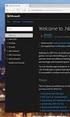 5. Témakör A méretpontosság technológiai biztosítása az építőiparban. Geodéziai terv. Minőségirányítási terv A témakör tanulmányozásához a Paksi Atomerőmű tervezési feladataiból adunk példákat. TARTALOMJEGYZÉK
5. Témakör A méretpontosság technológiai biztosítása az építőiparban. Geodéziai terv. Minőségirányítási terv A témakör tanulmányozásához a Paksi Atomerőmű tervezési feladataiból adunk példákat. TARTALOMJEGYZÉK
